Yamaha M7CL User Manual [es]
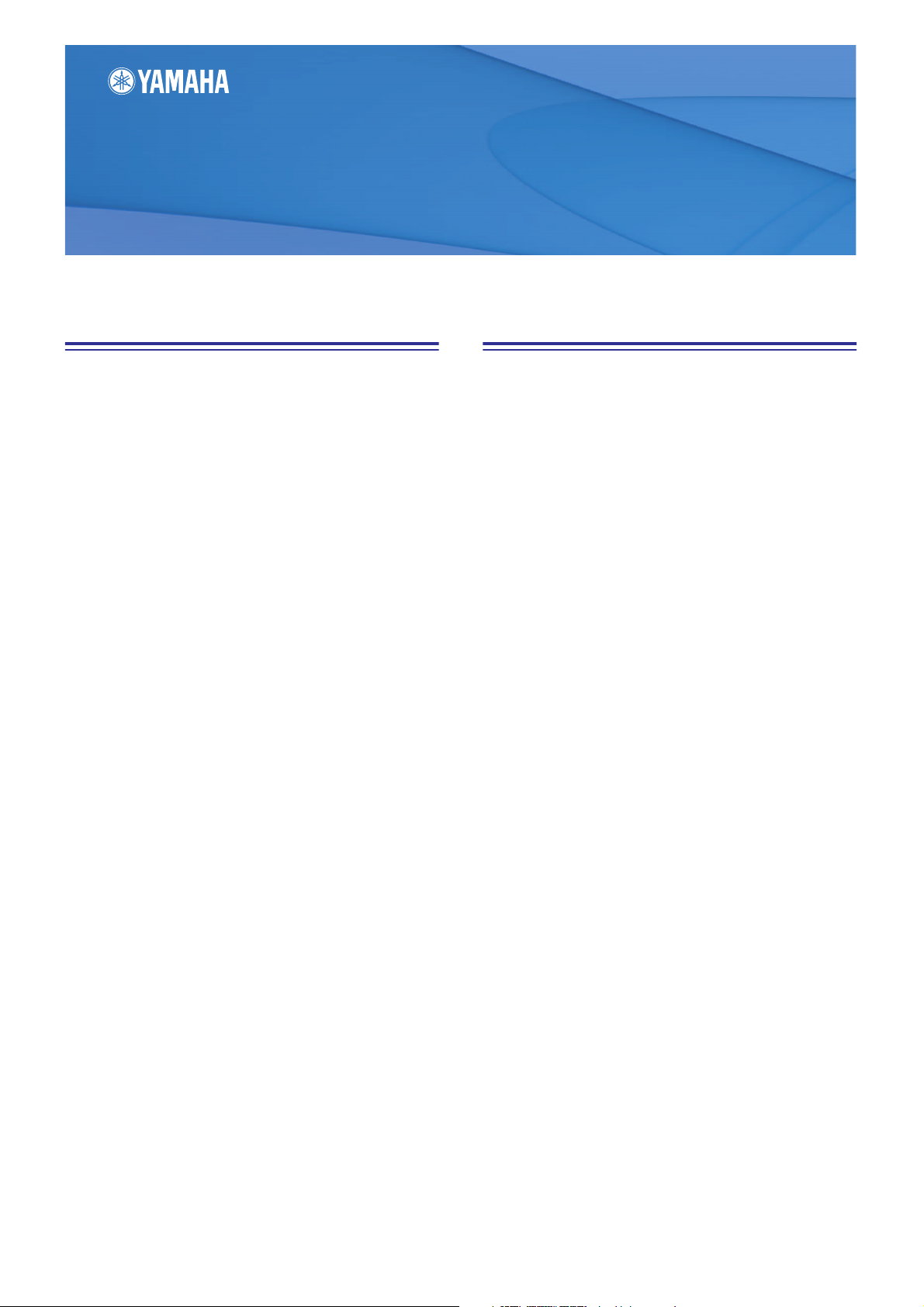
M7CL V2 Editor
M7CL V2 Editor
M7CL V2 Editor
Manual de instrucciones
Manual de instrucciones
Manual de instrucciones
Avisos especiales
• El software y este manual son copyright exclusivo
de Yamaha Corporation.
• La copia del software o la reproducción total o
parcial de este manual sin la autorización escrita
del fabricante está expresamente prohibida.
• Queda terminante prohibida la copia de datos de
secuencias musicales disponibles comercialmente
o de archivos de audio digital, excepto para uso
personal.
• Yamaha no asume responsabilidad alguna ni ofrece
garantía alguna en relación con el uso del software
y de la documentación, y no puede ser declarada
responsable de los resultados de la utilización de este
manual ni del software.
• Las ilustraciones de las pantallas de este manual
tienen fines meramente instructivos y pueden
diferir ligeramente de las pantallas que aparecen
en su equipo.
• Para información sobre la modificación del software
del sistema, de determinadas funciones o de las
especificaciones ,debido a una actualización de la
versión de la aplicación, visite el siguiente sitio web:
http://www.yamahaproaudio.com/
• Windows es una marca comercial registrada de
Microsoft Corporation en Estados Unidos y otros
países.
• Los nombres de compañías y de productos que
aparecen en este manual son marcas comerciales
o marcas registradas de sus respectivas compañías.
Contenido
Conceptos básicos.....................................2
Ventana Master (principal)....................... 9
Descripción general................................. 11
Ventana Selected Channel
(canal seleccionado)................................ 23
Ventana Library (biblioteca)................... 42
Ventana Patch Editor
(editor de patches).................................. 45
Ventana de bastidor................................49
Ventana Meter (medidor)....................... 58
Ventana Group/Link (grupo/enlace)......60
Ventana Scene (escena).......................... 64
Métodos abreviados................................72
Índice....................................................... 73
* Las especificaciones y descripciones del presente manual
de instrucciones tienen una función meramente
informativa. Yamaha Corp. se reserva el derecho de
cambiar o modificar los productos o las especificaciones
en cualquier momento y sin previo aviso.
❏ Yamaha Pro Audio Global Site
http://www.yamahaproaudio.com/
1
M7CL V2 Editor Manual de instrucciones
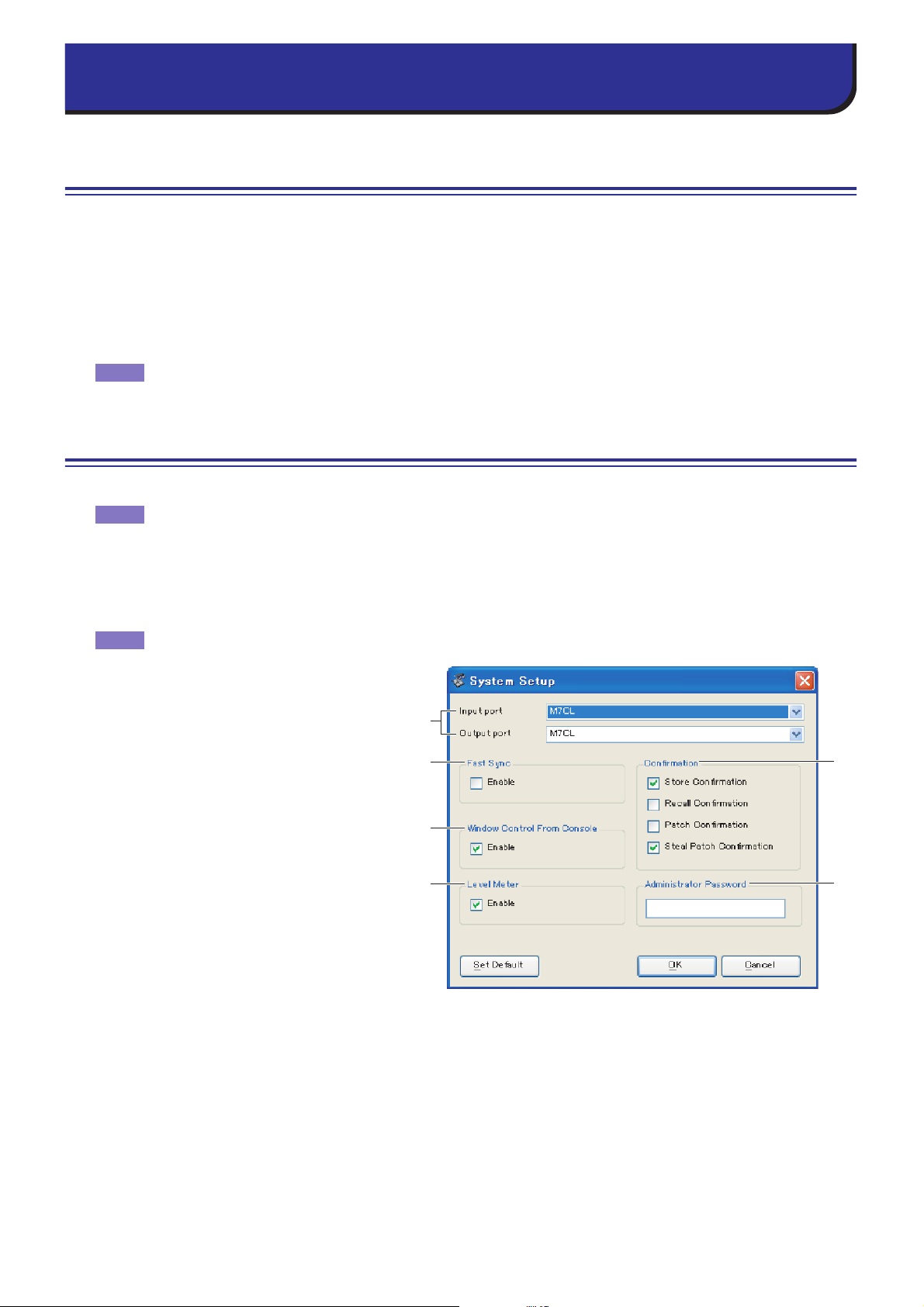
Conceptos básicos
Descripción general de M7CL V2 Editor
M7CL V2 Editor (en lo sucesivo denominado “M7CL Editor”) le permite controlar de forma remota las consolas
de mezclas Yamaha M7CL (versión 2) (como M7CL-48 o M7CL-32; en lo sucesivo denominadas colectivamente
“M7CL”). M7CL V2 Editor también le permite guardar los ajustes de los parámetros en el ordenador. Para utilizar
M7CL Editor, debe realizar primero las siguientes operaciones:
1 Iniciar y configurar Studio Manager.
2 Iniciar y configurar M7CL Editor.
3 Sincronizar M7CL Editor con la consola M7CL (➥ p. 8).
NOTA
Configuración de M7CL Editor
Debe configurar los siguientes ajustes para cada Editor abierto.
NOTA
Para obtener más información sobre el uso de Studio Manager, consulte el manual de instrucciones
de Studio Manager.
• Antes de realizar los siguientes ajustes, deberá configurar el controlador de red DME-N y seleccionar
el puerto MIDI en la ventana Setup (configuración) de Studio Manager.
• Para abrir un editor, haga doble clic en el icono del editor elegido en la ventana de Studio Manager.
❏ Configuración del sistema
Para abrir la ventana System Setup, elija [System Setup] (Configuración del sistema) en el menú [File] (Archivo).
NOTA
A Input port/Output port (puerto
de entrada/puerto de salida)
De los puertos especificados en Studio
Manager, seleccione aquéllos que utilizará el
editor para comunicarse con la consola M7CL.
B Fast Sync (sincronización rápida)
Esta opción permite acelerar la
sincronización, reduciendo así el tiempo
requerido. Utilice esta casilla de verificación
para elegir si desea activar esta función.
C Window Control from Console
(control de ventanas desde la
consola)
Esta opción determina si al utilizar las USER
DEFINED KEYS (Teclas definidas por el
usuario) de la consola es posible abrir y
cerrar de forma remota las ventanas de M7CL Editor.
D Level Meter (indicador de nivel)
Si desactiva esta función, podrá reducir la carga de procesamiento debida a la comunicación y los dibujos de
la pantalla. Esta función especifica si se activará la función de indicador de nivel.
Asegúrese de especificar los puertos de entrada y de salida.
1
2
3
4
5
6
E Confirmation (confirmación)
Estas casillas de verificación se utilizan para especificar si aparecerá un cuadro de diálogo de confirmación cuando
se almacene (Store Confirmation), recupere (Recall Confirmation), conecte (Patch Confirmation) o realice un
cambio de conexión que modificaría una conexión existente (Steal Patch Confirmation).
F Administrator Password (contraseña del administrador)
Introduzca la contraseña del administrador especificada en la consola M7CL. Si esta contraseña no se introduce
correctamente, no será posible sincronizarla desde M7CL Editor a la consola M7CL.
2
M7CL V2 Editor Manual de instrucciones
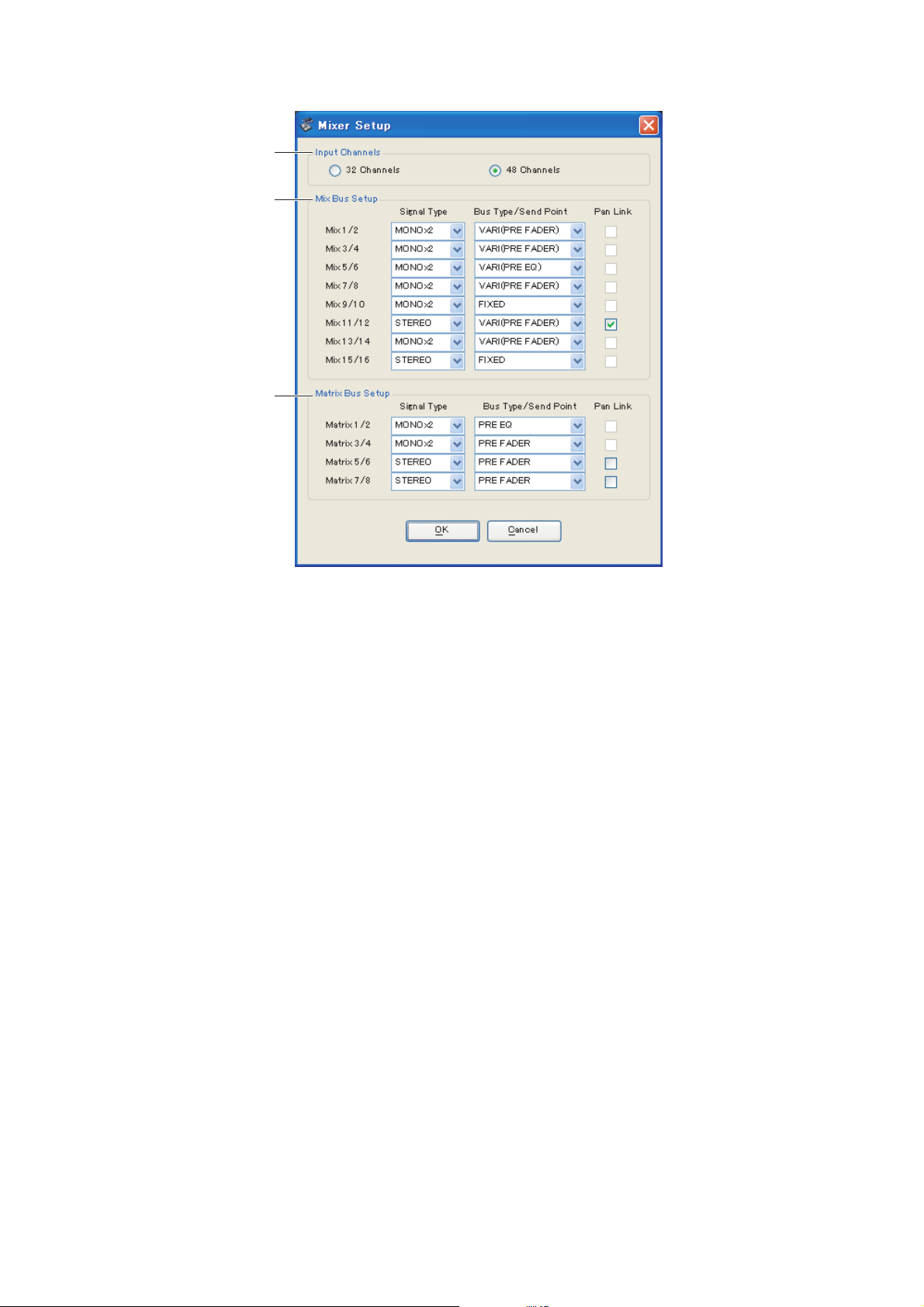
❏ Mixer Setup (configuración del mezclador)
Para abrir la ventana Mixer Setup, elija [Mixer Setup] (Configuración del mezclador) en el menú [File] (Archivo).
1
2
3
A Input Channels (canales de entrada)
Especifique el número de canales de entrada en la consola M7CL. Cuando el editor se sincronice con la consola
M7CL, se especificará aquí automáticamente el número real de canales de la consola M7CL.
B Mix Bus Setup (configuración del bus MIX)
Aquí puede realizar ajustes de los buses MIX.
Signal Type (tipo de señal): Elija MONOx2 o STEREO por cada dos buses MIX pares/impares adyacentes.
Bus Type/Send Point (tipo de bus/punto de transmisión): Elija VARI (PRE FADER), VARI
(PRE EQ) o FIXED por cada dos buses MIX pares/impares adyacentes.
Pan Link (enlace de panoramización): Este valor será válido únicamente si Signal Type (tipo de señal)
se ajusta en STEREO y Bus Type (tipo de bus) en VARI. Si se marca esta casilla, el ajuste de panoramización
enviado a los buses MIX estéreo se enlazará con el ajuste de panoramización enviado al bus STEREO.
C Matrix Bus Setup (configuración del bus MATRIX)
Aquí puede realizar ajustes de los buses MATRIX.
Signal Type (tipo de señal): Elija MONOx2 o STEREO por cada dos buses MATRIX pares/impares
adyacentes.
Bus Type/Send Point (tipo de bus/punto de transmisión): Elija PRE FADER o PRE EQ por cada
dos buses MATRIX pares/impares adyacentes.
Pan Link (enlace de panoramización): Este valor será válido únicamente si Signal Type (tipo de señal)
se ajusta en STEREO y Bus Type (tipo de bus) en VARI. Si se marca esta casilla, el ajuste de panoramización
enviado a los buses MATRIX estéreo se enlazará con el ajuste de panoramización enviado al bus STEREO.
3
M7CL V2 Editor Manual de instrucciones
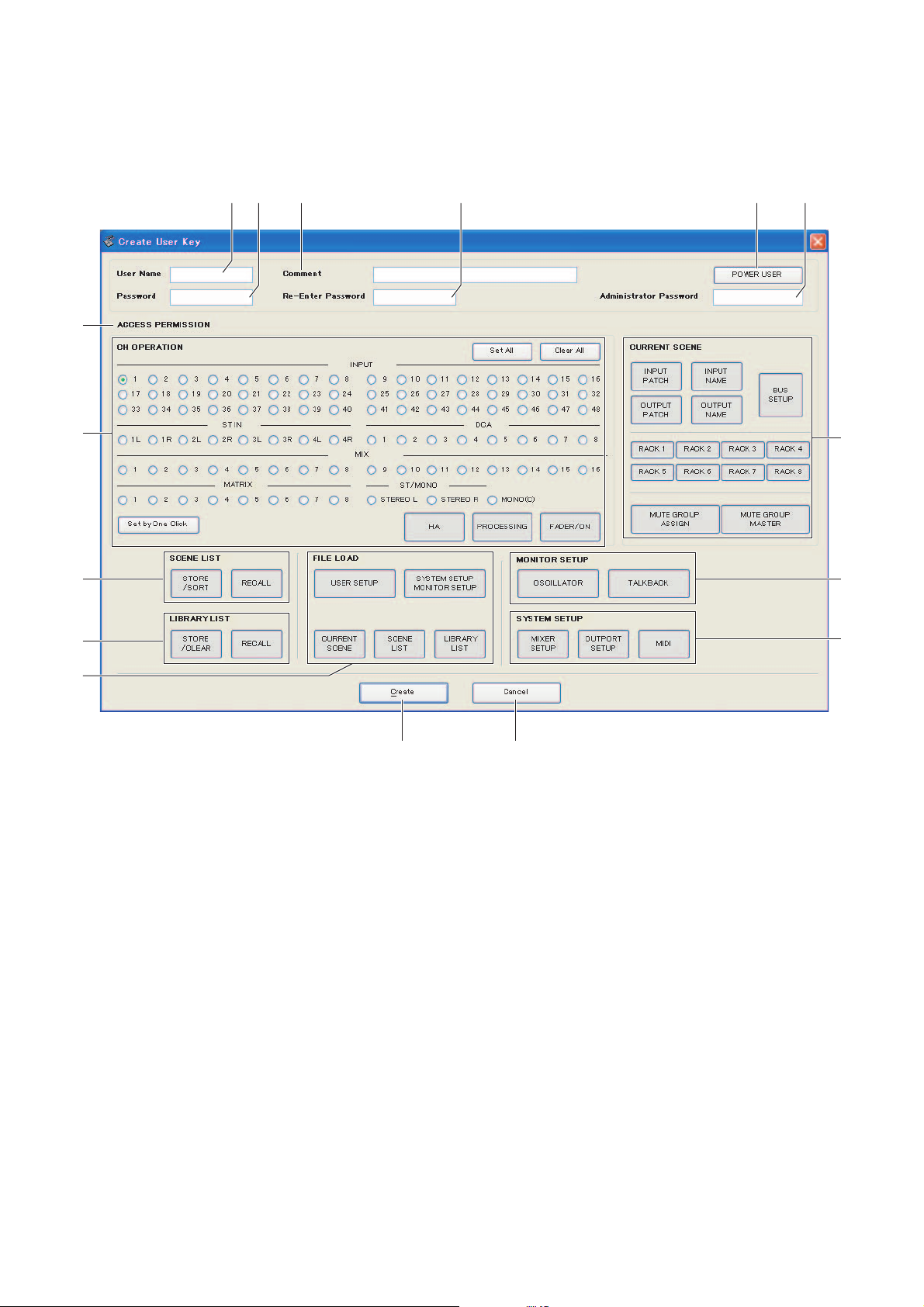
❏ Creación de una clave de usuario
1
Para abrir la ventana de creación de una clave de usuario, elija [Create User Key] (crear clave de usuario)
en el menú [File] (Archivo).
Esta opción crea una clave de usuario (con la extensión de nombre de archivo “.M7U”) que la consola M7CL
puede leer desde un dispositivo de almacenamiento USB para ajustar automáticamente los parámetros específicos
del usuario.
3
2 465
7
8
9
J
K
O P
A User Name (nombre de usuario)
Especifique el nombre del usuario. Puede introducir hasta ocho caracteres alfanuméricos de un byte.
B Comment (comentario)
Introduzca un comentario para cada usuario. Puede introducir hasta treinta y dos caracteres alfanuméricos
de un byte.
L
M
N
C Password (contraseña)
Introduzca una contraseña que se utilizará cuando la consola M7CL lea esta clave de usuario. Puede introducir
hasta ocho caracteres alfanuméricos de un byte. Se distinguirá entre mayúsculas y minúsculas.
D Re-Enter Password (volver a introducir contraseña)
Vuelva a introducir la contraseña una vez más como medida de seguridad frente a un acceso no autorizado.
E POWER USER (usuario de potencia)
Especifique si este usuario requiere mucha potencia. Los usuarios que requieran mucha potencia podrán utilizar
la consola M7CL para crear o editar una clave de autenticación de usuario con un nivel de usuario específico.
F Administrator Password (contraseña del administrador)
Introduzca la contraseña del administrador especificada en la consola M7CL. No será necesario si no se ha
especificado ninguna contraseña de Administrador en al consola M7CL, pero si esta contraseña no es correcta,
se le pedirá que la introduzca cuando se lea la clave de usuario.
G ACCESS PERMISSION (permiso de acceso)
Aquí, especifique los parámetros que este usuario podrá utilizar.
4
M7CL V2 Editor Manual de instrucciones
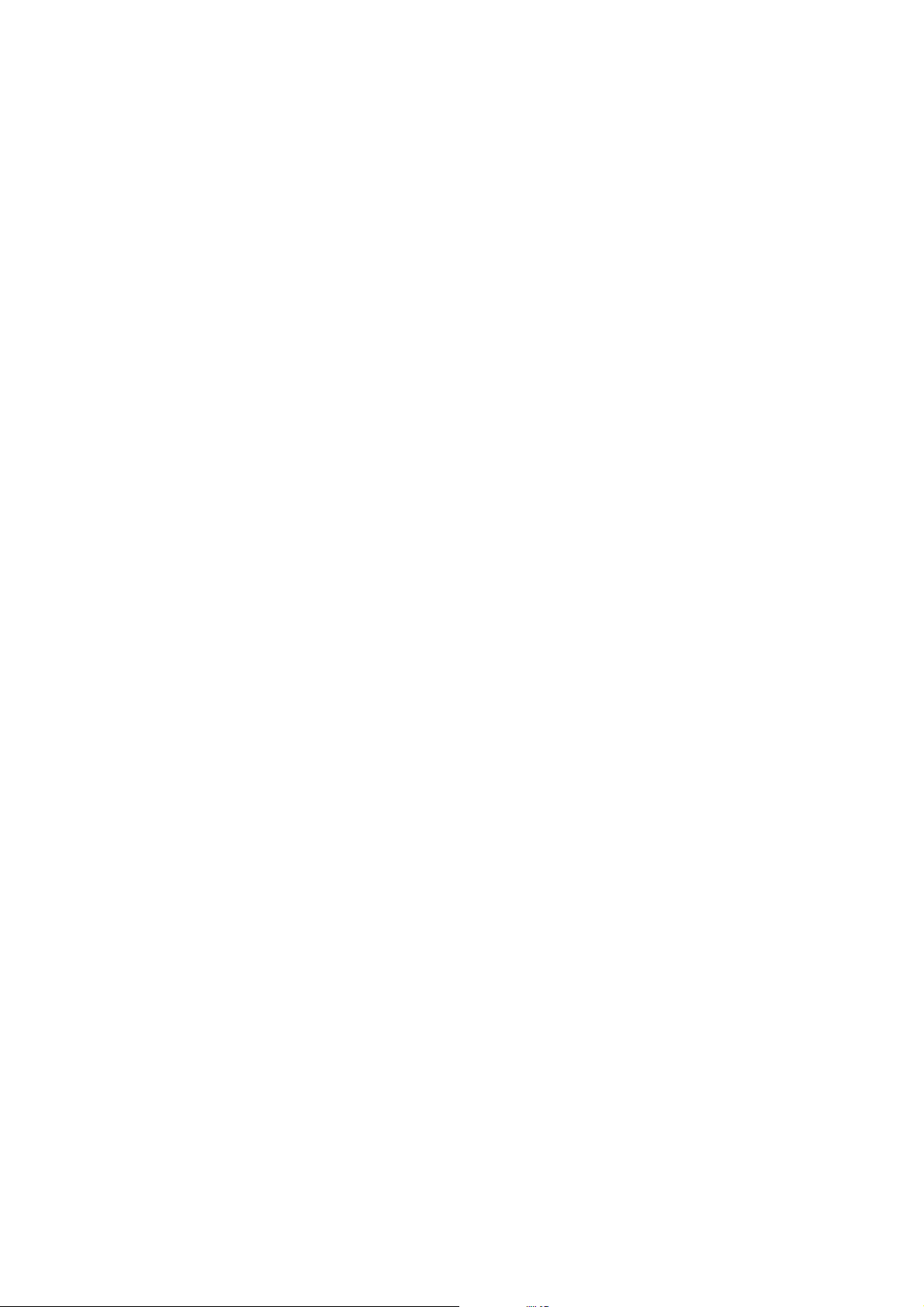
H CH OPERATION (utilización de canales)
INPUT, ST IN, DCA, MIX, MATRIX, ST/MONO: Seleccione los canales cuyos parámetros se utilizarán.
HA: Cambie los privilegios de uso para la ganancia del preamplificador y la alimentación phantom de los
canales seleccionados.
PROCESSING (PROCESAMIENTO): Cambie los privilegios de uso de los parámetros de procesamiento
de señales globales (excepto del deslizador y de la tecla [ON]) del canal seleccionado. Para los parámetros
específicos que se incluyen en PROCESSING, consulte el apéndice del manual del usuario de M7CL.
FADER/ON (deslizador/activación): Cambie los privilegios de uso para efecto panorámico/balance,
deslizador, activación de canal, activación/desactivación de transmisión y nivel de transmisión de los canales
seleccionados.
Set All (seleccionar todos): Active HA, PROCESSING y FADER/ON para todos los canales.
Clear All (borrar todo): Desactive HA, PROCESSING y FADER/ON para todos los canales.
Set by One Click (ajustar con un clic): Si este botón está activado, HA, PROCESSING y FADER/ON
se activarán al seleccionar un canal. Si estas todas estas opciones están ya activadas, se desactivarán.
I SCENE LIST (lista de escenas)
STORE/SORT (almacenar/clasificar): Cambie los privilegios de uso para las operaciones de
clasificación y almacenamiento de escenas.
RECALL (recuperar): Cambie los privilegios de uso para operaciones de recuperación de escenas.
J LIBRARY LIST (lista de bibliotecas)
STORE/CLEAR (almacenar/borrar): Cambie los privilegios de uso para las operaciones de borrado y
almacenamiento de librerías.
RECALL (recuperar): Cambie los privilegios de uso para operaciones de recuperación de librerías.
K FILE LOAD (carga de archivos)
USER SETUP (configuración de usuario): Cambie los privilegios de uso para cargar preferencias
y claves definidas por el usuario al cargar un archivo.
SYSTEM SETUP MONITOR SETUP (configuración del sistema y configuración del
monitor): Cambie los privilegios de uso para cargar los ajustes de configuración del sistema y configuración
del monitor al cargar un archivo.
CURRENT SCENE (escena actual): Cambie los privilegios de uso para cargar la escena actual al cargar
un archivo.
SCENE LIST (lista de escenas): Cambie los privilegios de uso para cargar la lista de escenas al cargar
un archivo.
LIBRARY LIST (lista de bibliotecas): Cambie los privilegios de uso para cargar la lista de bibliotecas al
cargar un archivo.
L CURRENT SCENE (escena actual)
INPUT PATCH (patch de entrada): Cambie los privilegios de uso para operaciones de patches de entrada.
INPUT NAME (nombre de entrada): Cambie los privilegios para editar los nombres de entrada.
OUTPUT PATCH (patch de salida): Cambie los privilegios de uso para patches de salida.
OUTPUT NAME (nombre de salida): Cambie los privilegios para editar los nombres de salida.
BUS SETUP (configuración de bus): Cambie los privilegios de uso para buses.
RACK (bastidor): Cambie los privilegios de uso para operaciones de bastidor.
MUTE GROUP ASSIGN (asignar grupo de mutes): Cambie los privilegios para asignar grupos de mutes.
MUTE GROUP MASTER (maestro de grupos de mutes): Cambie los privilegios de uso para
activar/desactivar los grupos de mutes.
M MONITOR SETUP (configuración de monitor)
OSILLATOR (oscilador): Cambie los privilegios de uso para los ajustes de oscilador.
TALKBACK: Cambie los privilegios de uso para los ajustes de talkback.
N SYSTEM SETUP (configuración del sistema)
MIXER SETUP (configuración del mezclador): Cambie los privilegios para realizar ajustes de
configuración del mezclador.
OUTPORT SETUP (configuración de puerto de salida): Cambie los privilegios para realizar
ajustes de configuración del puerto de salida.
MIDI: Cambie los privilegios para realizar ajustes de configuración de MIDI.
5
M7CL V2 Editor Manual de instrucciones
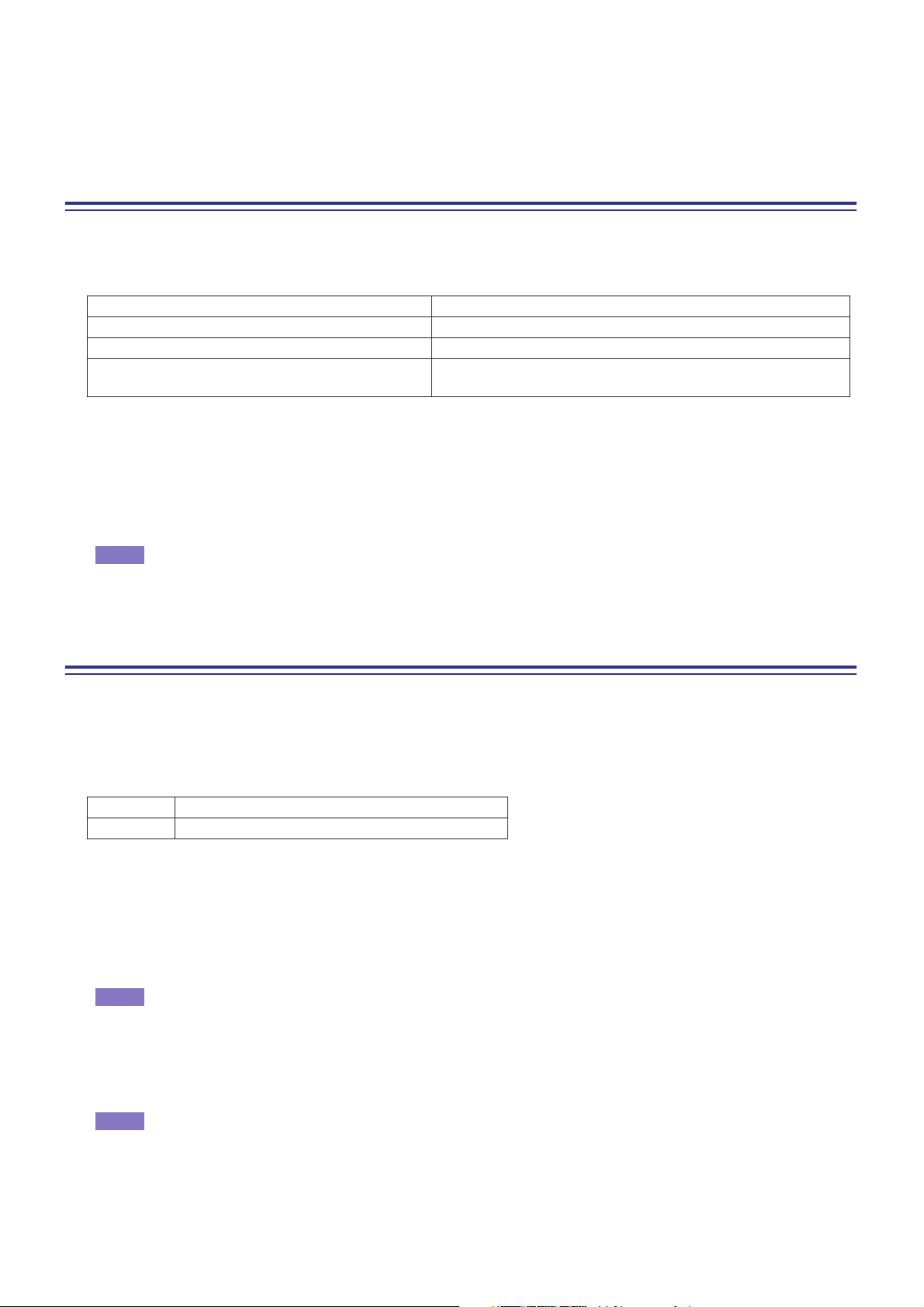
O Create (crear)
Crea la clave de usuario.
P Cancel (cancelar)
Cierra la ventana.
Trabajo con Sesiones
En M7CL Editor, todos los ajustes de mezcla de la consola, incluidos los datos de escenas y de bibliotecas,
se denominan sesiones.
En la tabla siguiente se describe cómo gestionar las sesiones.
Crear una sesión nueva Elija [New Session] (sesión nueva) en el menú [File] (archivo).
Abrir una sesión guardada previamente Elija [Open Session] (abrir sesión) en el menú [File] (archivo).
Guardar la sesión actual Elija [Save Session] (guardar sesión) en el menú [File] (archivo).
Guardar la sesión actual con un nombre nuevo
Cuando se guarda una sesión en la ventana de un editor, los ajustes de ese editor se guardan en un archivo.
Los nombres de los archivos de sesiones guardados por M7CL Editor tienen la extensión “.YSE”. Los archivos en los
que sólo se guardan los datos de la consola M7CL (extensión “.M7C”) también se pueden manejar, para permitir
el uso de un dispositivo de almacenamiento USB para intercambiar datos con la consola M7CL.
Si guarda una sesión en la ventana Studio Manager, todos los ajustes del Editor seleccionado se guardan en un
archivo con la extensión “.YSM”.
NOTA
Con M7CL V2 Editor puede abrir archivos con la extensión “.M7C” o “.YSE” que se hayan guardado en
la consola M7CL versión 1 o en M7CL Editor, versión 1, pero no al revés. Es decir, con la consola M7CL,
versión 1 o con M7CL Editor, versión 1, no puede abrir archivos que se hayan guardado en M7CL V2 Editor.
Elija [Save Session As...] (guardar sesión como...) en el menú
[File] (archivo).
Función Undo/Redo (Deshacer/Rehacer)
En M7CL Editor puede cancelar la última operación realizada (Undo) y cancelar asimismo la cancelación de la
última operación realizada (Redo). Si realiza una operación Undo dos veces seguidas, podrá cancelar las dos últimas
operaciones realizadas. Si realiza una operación Undo tres veces seguidas, podrá cancelar las tres últimas operaciones
realizadas. De esta manera podrá cancelar varias operaciones recientes. En la tabla siguiente se describe cómo utilizar
la función Undo/Redo.
Deshacer Elija [Undo] (deshacer) en el menú [Edit] (edición).
Rehacer Elija [Redo] (rehacer) en el menú [Edit] (edición).
No obstante, tenga presente que después de realizar una de las operaciones siguientes no podrá deshacer o rehacer
ninguna operación anterior:
• Operaciones en la consola M7CL
• Salir de Studio Manager
• Sincronizar con la consola M7CL
• Operaciones con sesiones
NOTA
Las siguientes operaciones no se pueden deshacer ni rehacer:
• Ediciones en la ventana Setup
• Sincronización
• Abrir y cerrar las ventanas
• Cambiar el tamaño o mover las ventanas
Hay algunas otras operaciones que no pueden deshacerse, dependiendo de la función.
NOTA
Para las operaciones con bibliotecas o escenas, Undo/Redo sólo se aplica a la operación simple más
reciente. No puede deshacer ninguna otra operación anterior a ésta. Undo/Redo en estas ventanas sólo
está disponible si se utiliza el botón [UNDO] de la ventana correspondiente. Incluso si realiza una
recuperación de escena desde la ventana Master, no podrá utilizar un método abreviado o una operación
de menú para deshacer la recuperación.
6
M7CL V2 Editor Manual de instrucciones
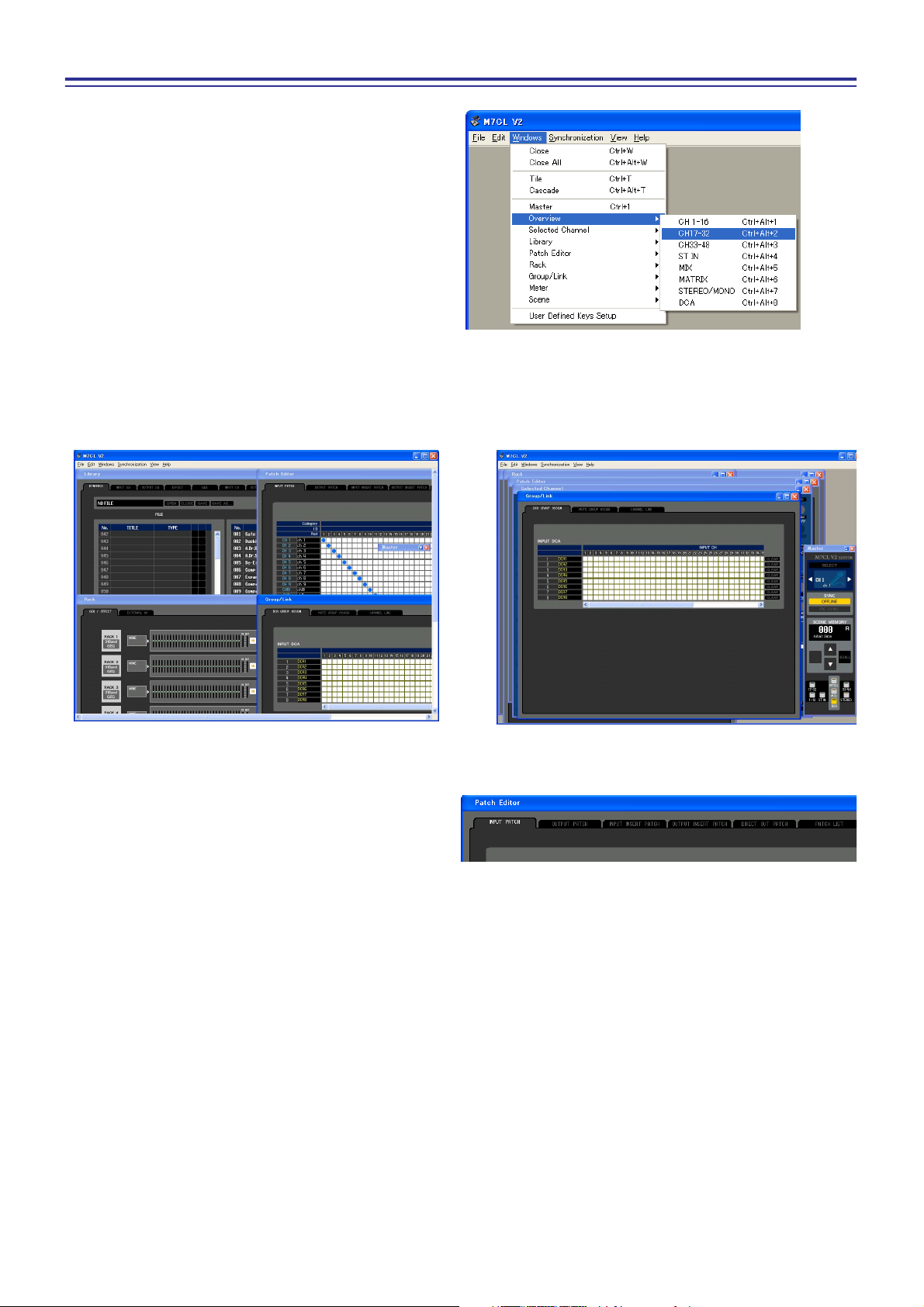
Funcionamiento de las ventanas
Puede seleccionar y abrir cada ventana desde el menú
[Windows] (ventanas). Para las ventanas INPUT CH
(canal de entrada) y Effect Editor (editor de efectos),
utilice el submenú para seleccionar los canales o la
biblioteca que desee ver.
Puede elegir entre las opciones Tile (mosaico) o Cascade (cascada) para colocar las ventanas en el editor.
● Cascade (cascada)● Tile (mosaico)
En la ventana Library o Scene, haga clic en las fichas
situadas en la parte superior de la ventana para pasar de
una página a otra.
7
M7CL V2 Editor Manual de instrucciones
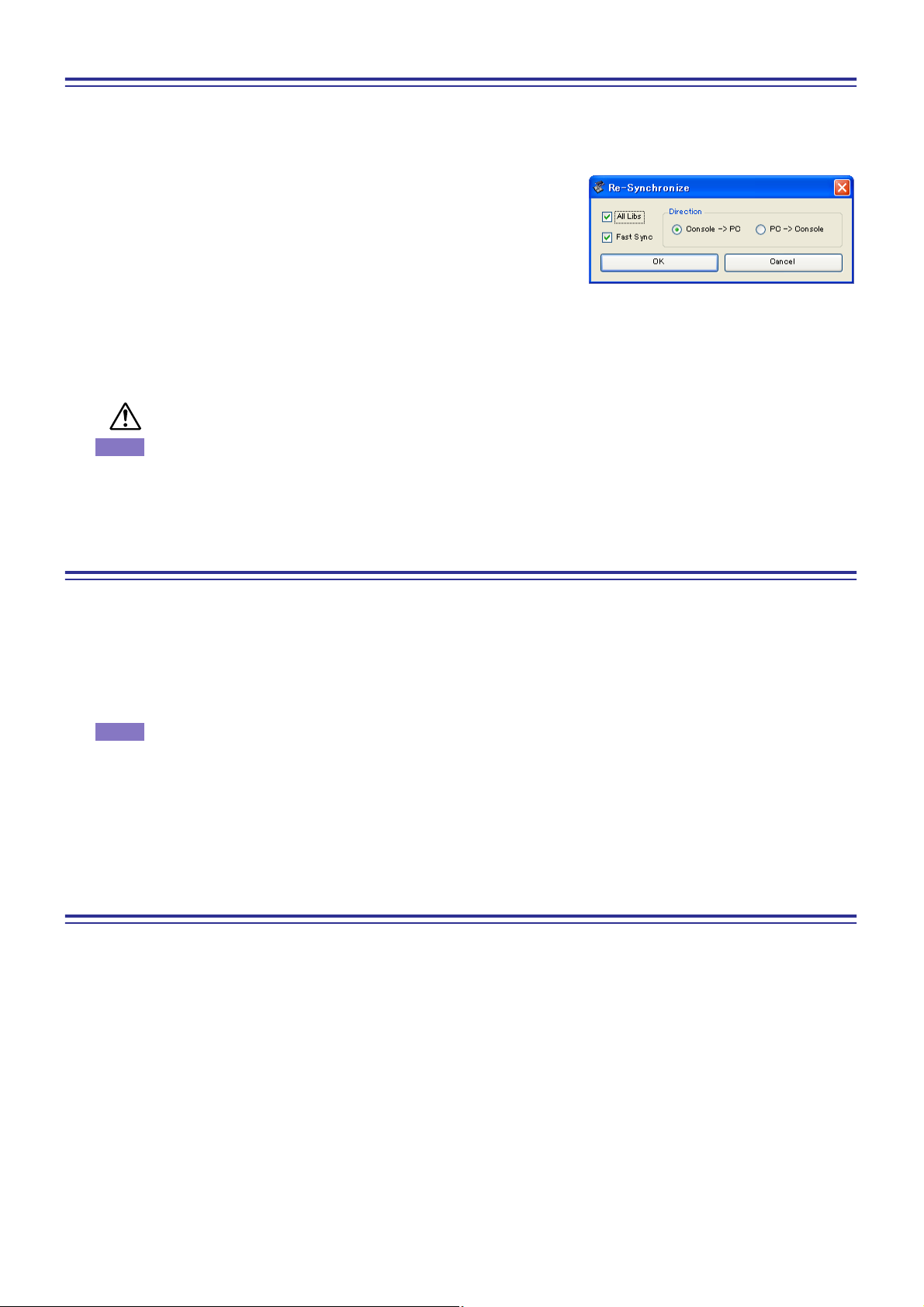
Sincronización de M7CL Editor
Cuando se inicia M7CL Editor, los valores de los parámetros de la consola y de M7CL Editor podrán ser diferentes.
Por tanto, en primer lugar debe hacer coincidir los valores de los parámetros de la consola con los de M7CL Editor.
Esta operación se denomina “sincronización”. Siga los pasos indicados a continuación para sincronizar M7CL Editor.
1 Seleccione [Synchronize] (sincronizar) y, a continuación,
[Re-synchronize] (resincronizar).
Aparece la siguiente ventana.
2 Seleccione si desea transferir los ajustes a M7CL Editor
o viceversa.
En este momento, la opción All Libs (Todas las bibliotecas) determina si
se sincronizan los datos de las escenas y bibliotecas.
PC ➔ Console (PC ➔ Consola): Transfiere los valores actuales de los parámetros de M7CL Editor a la consola.
Console ➔ PC (Consola ➔ PC): Transfiere los valores actuales de los parámetros de la consola a M7CL Editor.
3 Haga clic en [OK] (aceptar).
No utilice la consola mientras la sincronización esté en curso.
NOTA
Si utiliza la función “Total Recall” (recuperación total) de Studio Manager, todos los Editores
seleccionados en Studio Manager se sincronizarán con los dispositivos correspondientes.
Función Offline Edit (edición fuera de línea)
Si no desea sincronizar la consola con M7CL Editor, seleccione [Offline Edit] (edición fuera de línea) en el menú
[Synchronization] (sincronización). Para aplicar las ediciones fuera de línea a la consola, seleccione [Re-Synchronize]
(resincronizar) en [Synchronization] (sincronización) con la opción PC -> Console (PC -> Consola) para sincronizar
la consola con M7CL Editor.
La función de edición fuera de línea también se activa cuando se hace clic en el botón [ONLINE]/[OFFLINE]
(en línea/fuera de línea) de la ventana Sync (sincronización).
NOTA
Algunos parámetros de efectos de la consola cambian sus valores mostrados, dependiendo de la
frecuencia de muestreo. Si cambia M7CL Editor de OFFLINE (fuera de línea) a ONLINE (en línea),
los valores de parámetro mostrados podrán cambiar porque M7CL Editor carga la frecuencia de
muestreo de la consola y actualiza la pantalla.
Otras funciones
❏ Restablecer el valor predeterminado (Ctrl+clic)
Lleve el cursor a un control o a un valor de parámetro, mantenga presionada la tecla <Ctrl> y haga clic con el
botón del ratón para restablecer el valor predeterminado (p. ej., para restablecer un ajuste de panorámica
a Center (centro)).
No obstante, los deslizadores de canal y los mandos de transmisión y gráficos de barras pueden ajustarse en
–∞, independientemente del valor predeterminado.
❏ Ctrl+Mayús+clic
Desplace el cursor del ratón hasta un deslizador de canal o un mando de transmisión o gráfico de barras, y haga clic
mientras mantiene presionada las teclas <Ctrl> y <Mayús> para ajustar el valor nominal, independientemente del
valor predeterminado.
8
M7CL V2 Editor Manual de instrucciones

Ventana Master (principal)
1 2
En la ventana Master (principal) puede sincronizar con el propio M7CL, recuperar escenas y visualizar la pantalla
Overview (descripción principal). Para abrir esta ventana, elija [Master] (principal) en el menú [Windows] (ventanas).
❏ CHANNEL SELECT (selección de canal)
Esta opción indica el número y el nombre del canal al que se aplicarán sus operaciones.
Para cambiar canales, puede hacer clic en el botón [SELECT] (seleccionar) y elegir de la
lista que aparece, o puede hacer clic en los botones de selección de canales con forma de
flecha izquierda y derecha. También puede utilizar el cuadro de texto del nombre del canal
para editar el nombre.
Está enlazado con las teclas [SEL] del propio M7CL.
Puede hacer clic con el botón derecho en el icono para seleccionar un canal diferente.
❏ SYNC (sincronización)
Esta opción indica el estado de la conexión y la sincronización entre M7CL Editor y M7CL.
A Botón [ONLINE]/[OFFLINE] (en línea/fuera de línea)
El estado ONLINE/OFFLINE (en línea/fuera de línea) se alternará cada vez que haga
clic en este botón.
Realiza la misma función que el menú [Synchronization] (sincronización) ➔[Offline
Edit] (edición fuera de línea). (➥ p. 8)
Este indicador se muestra cuando M7CL Editor se conecta
correctamente al propio M7CL. En este estado, los parámetros
de M7LC Editor y del propio M7CL están enlazados.
Este indicador se muestra cuando M7CL Editor y el propio
M7CL no están conectados, cuando existe algún problema con la
conexión o cuando se ha seleccionado Offline Edit (edición fuera
de línea). En este estado, los parámetros de M7CL Editor y del
propio M7CL no están enlazados.
B Botón [RE-SYNC] (resincronizar)
Si hace clic en este botón, se abre el cuadro de diálogo Synchronization (sincronización).
Realiza la misma función que el menú [Synchronization] (sincronización) ➔
[Re-Synchronize] (resincronizar). (➥ p. 8)
9
M7CL V2 Editor Manual de instrucciones
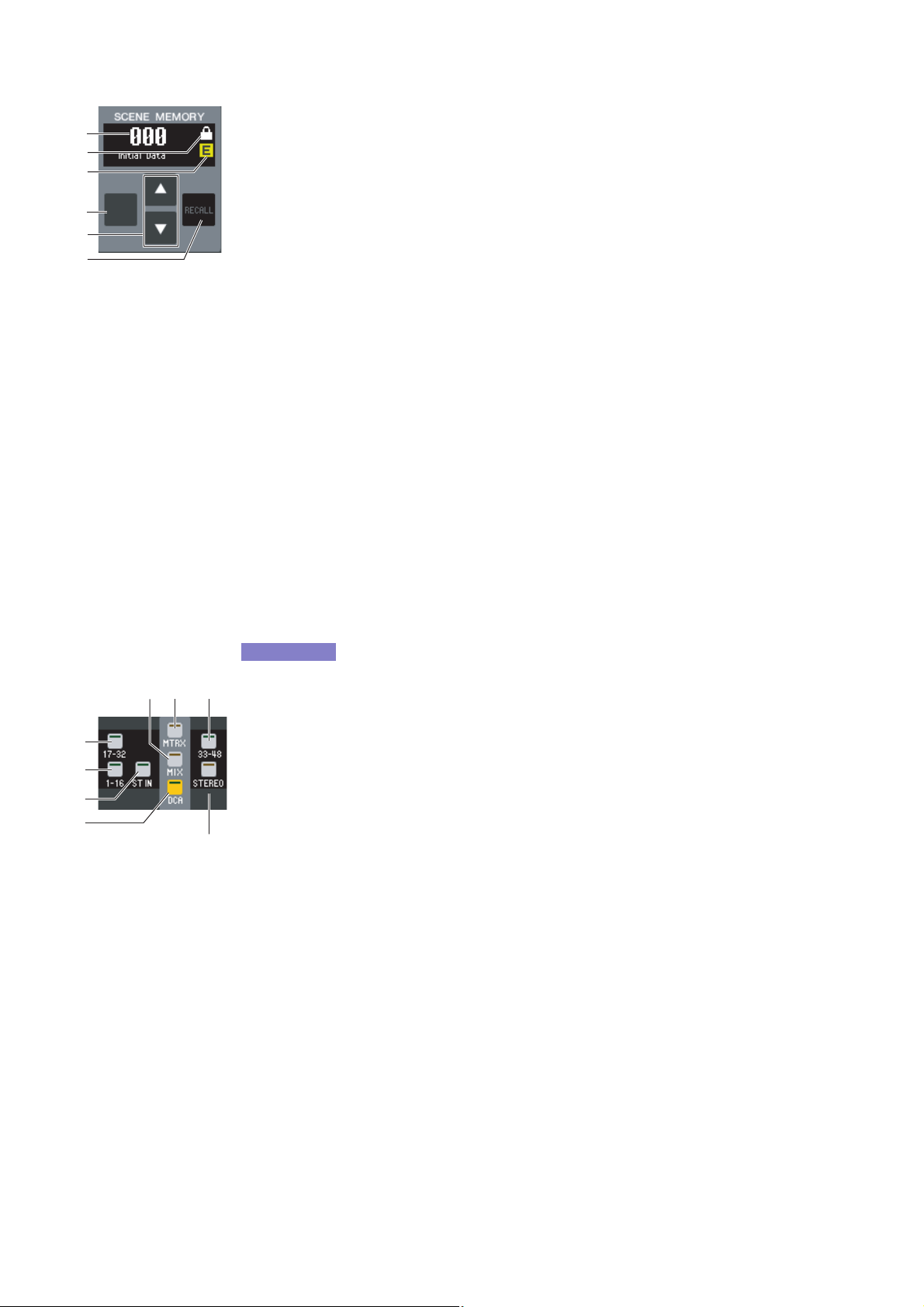
❏ SCENE MEMORY (memoria de escena)
876
Aquí, puede visualizar la escena recuperada en ese momento y recuperar o almacenar
otras escenas.
1
2
3
4
5
6
A Pantalla de número de escena
Indica el número de escena seleccionado para almacenar o recuperar.
B Indicador de protección
El icono de candado se muestra para las memorias de escenas protegidas.
C Indicador de edición
El indicador de edición se iluminará cuando edite los parámetros tras recuperar
una escena.
D Botón [STORE] (almacenar)
Este botón almacena la escena actual en el número que aparece en la pantalla de
número de escena (
1).
E [Botones ▲]/[▼]
Estos botones aumentan o disminuyen el número que aparece en la pantalla de número
de escena (
o recupere alguna escena y, mientras esté parpadeando, no coincidirá con el número de
escena indicado en M7CL.
1). La pantalla de número de escena (1) parpadeará hasta que almacene
F Botón [RECALL] (recuperar)
Este botón recupera la escena del número que aparece en la pantalla de número
de escena (
1).
❏ Teclas de navegación
Con estas teclas se abren diversas ventanas.
SUGERENCIA
1
2
3
4
A Botón [17-32]
Abre la ventana INPUT CH 17–32 (canal de entrada 17-32).
B Botón [1-16]
Abre la ventana INPUT CH 1–16 (canal de entrada 1-16).
C Botón [ST IN] (entrada estéreo)
5
Abre la ventana ST IN (entrada estéreo).
D Botón [DCA]
Abre la ventana DCA.
E Botón [STEREO] (estéreo)
Abre la ventana STEREO/MONO (estéreo/mono).
F Botón [MIX] (mezcla)
Abre la ventana MIX (mezcla).
G Botón [MTRX] (matriz)
Abra la ventana MATRIX (matriz).
Estas teclas no están vinculadas con la sección de teclas de navegación del
panel del propio M7CL.
H Botón [33-48]
Abre la ventana INPUT CH 33–48 (canal de entrada 1-16). Esta opción sólo está
disponible durante la edición fuera de línea y cuando se selecciona 48 como número de
canales de entrada en la ventana Mixer Setup (configuración del mezclador) o cuando
se edita en línea con el M7CL-48.
10
M7CL V2 Editor Manual de instrucciones
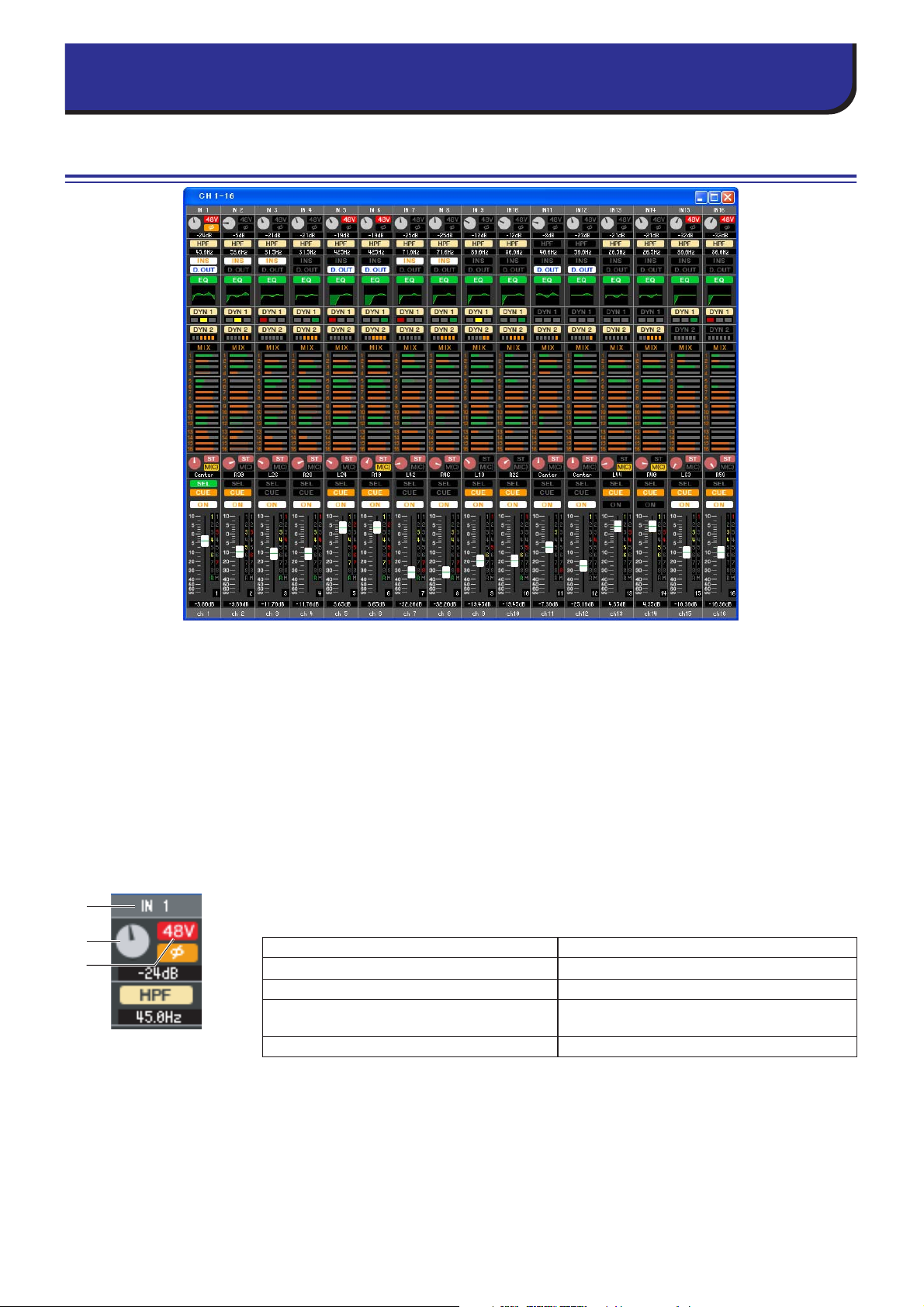
Descripción general
Ventana INPUT CH (canal de entrada)
En esta ventana se muestran los parámetros de mezcla de INPUT CH 1–16, 17–32 o 33–48(*). Los parámetros que
aparecen en la ventana pueden seleccionarse en el menú [View] (ver) o en el menú que aparece al hacer clic con el
botón derecho en la ventana.
Puede acceder a esta ventana de varias formas.
● En el menú [Windows] (ventanas), elija [Overview] (descripción general) y seleccione “CH1-16” / “CH17-32” /
“CH33-48”(*
Utilice las teclas de navegación de la ventana Master (principal) para activar los botones [1-16] / [17-32] / [33-48] (*
●
En el propio M7CL, asigne una de las claves definidas por el usuario (USER DEFINED KEYS) a [1-16]/[17-32]/[33-48](*)
●
en [INPUT CH] (canal de entrada) de [M7CL EDITOR CONTROL] (control de M7CL Editor) y ejecute la función
(*)
INPUT CH 33-48 sólo puede visualizarse si se selecciona 48 en el campo Input Channels (canales de entrada) de la ventana Mixer
Setup (configuración del mezclador) o cuando se edita en línea o fuera de línea con el M7CL-48.
)
)
A Input patch (patch de entrada)
1
2
3
Haga clic aquí para seleccionar la fuente de entrada que se asignará a INPUT CH,
a partir de las siguientes opciones.
NONE Sin asignación
IN1–IN48
STIN1L–STIN4R Canales L/R de tomas ST IN 1–4
SLOT1-1, SLOT1-2...SLOT3-15, SLOT3-16
RACK1A, RACK1B...RACK8R(B) Salidas L/R de bastidor 1–8
(*) AD33–48 (tomas de entrada 33-48) sólo puede visualizarse si se selecciona 48 en el campo Input
(*)
Channels (canales de entrada) de la ventana Mixer Setup (configuración del mezclador) o cuando
se edita en línea o fuera de línea con el M7CL-48.
Tomas de entrada 1–48(*
Canales de entrada de una tarjeta de E/S
instalada en las ranuras 1–3
)
B HA GAIN (ganancia de preamplificador)
Arrastre el botón en la pantalla para ajustar la ganancia del preamplificador interno
o del preamplificador externo (AD8HR) conectado a INPUT CH (canal de entrada).
C 48 V
Activa y desactiva la alimentación phantom (+48 V) del preamplificador interno o del
preamplificador externo (AD8HR) conectado a INPUT CH (canal de entrada).
11
M7CL V2 Editor Manual de instrucciones
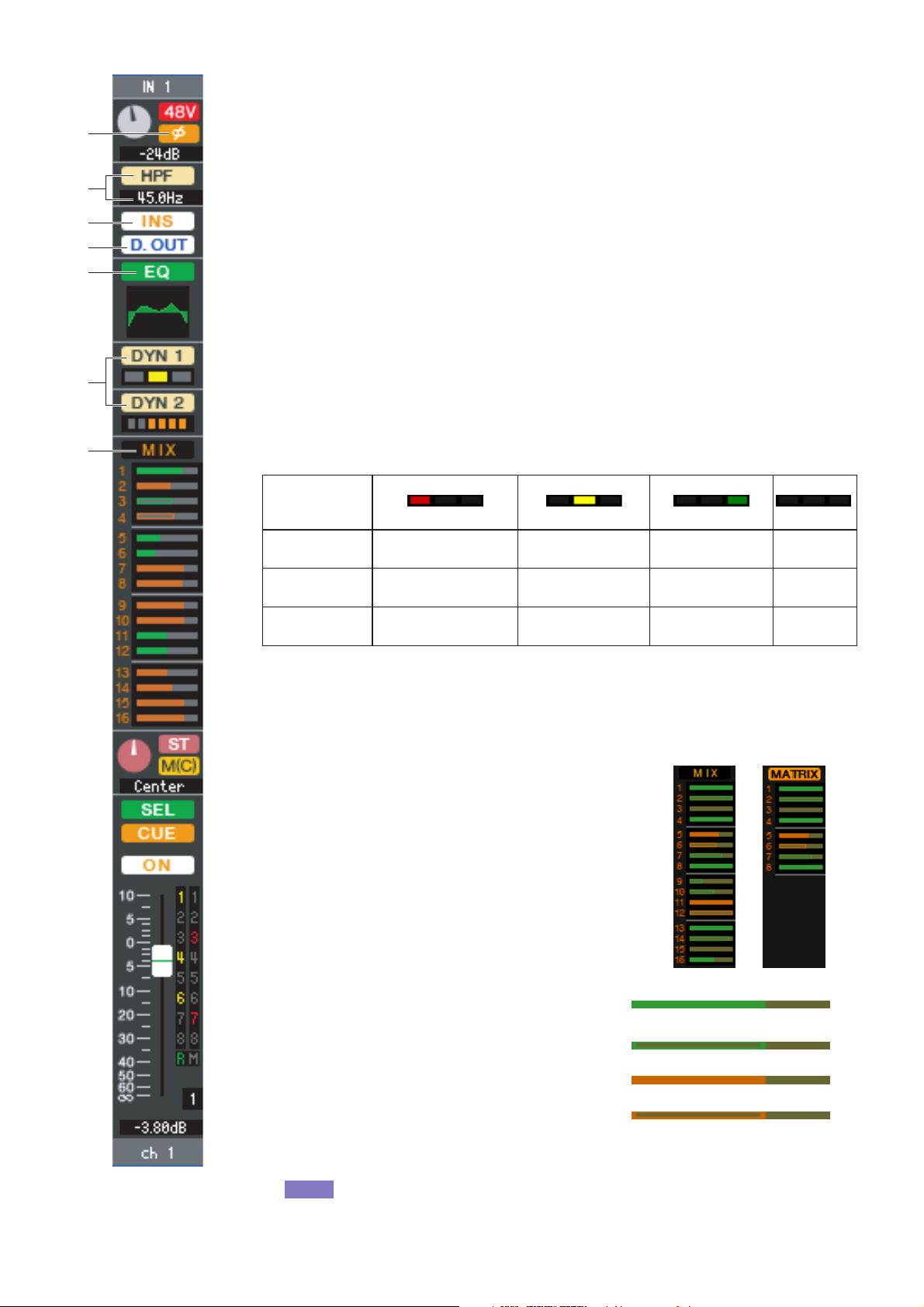
4
D Ø (fase)
Invierte la fase de la señal después de la conversión AD.
E HPF (filtro de paso alto)
Activa o desactiva el filtro de paso alto. Puede arrastrar el valor numérico hacia arriba o hacia
abajo para editar la frecuencia de corte.
5
6
7
8
9
J
F INS (inserción)
Activa y desactiva la entrada de inserción.
G D. OUT (salida directa)
Activa y desactiva la salida directa.
H EQ (ecualizador)
Activa y desactiva el ecualizador. El gráfico que aparece debajo del botón muestra la respuesta
aproximada del ecualizador. Puede arrastrar la línea del gráfico para editar la respuesta del
ecualizador. Para restablecer una respuesta de ecualización plana, mantenga presionada la tecla
<Ctrl> del teclado del ordenador y haga clic en el gráfico (el ajuste de HPF se mantendrá).
I DYN1/DYN2 (dinámica 1/dinámica 2)
Activa o desactiva los dos procesadores de dinámica.
Si se asigna Gate (compuerta) (sólo Dinámica 1), el estado de la compuerta se muestra
inmediatamente debajo del botón.
Indicación de
estado de
compuerta
Estado activado/
desactivado
Estado abierto/
cerrado
Observaciones
Activado Activado Activado Desactivado
Cerrado Abierto Abierto —
Reducción de ganancia:
30 dB o más
Reducción de
ganancia: 0–30 dB
Reducción de
ganancia: 0 dB
—
Si se asigna otro valor diferente a Gate (compuerta), aparece inmediatamente un indicador de
GR debajo del botón, y la reducción de ganancia se muestra mientras éste permanece activado.
Puede seleccionarse el tipo de cada procesador de dinámica en la ventana Selected Channel
(canal seleccionado).
J MIX/MATRIX SEND (transmisión de mezcla/matriz)
Cambia entre las indicaciones de transmisión a buses
MIX 1–16 y buses MATRIX 1–8.
Los gráficos de barras ubicados inmediatamente
debajo del botón muestran el nivel de transmisión de
las señales enviadas de INPUT CH a buses MIX/
MATRIX tipo VARI. También puede arrastrar el
gráfico de barras a la izquierda o la derecha para
ajustar el nivel de transmisión. Mientras arrastra el
gráfico de barras, se muestra el nivel de transmisión
en el área de la pantalla numérica para PAN/TO
STEREO MONO (K).
Puede establecer el valor mínimo (–∞ dB) manteniendo
presionada la tecla <Ctrl> del teclado de su ordenador y
haciendo clic en el gráfico de barras, o establecer el valor
nominal (0,00 dB) manteniendo presionada las teclas
<Ctrl> y <Mayús> y haciendo clic en el gráfico de barras.
La presentación del gráfico de barras cambiará de
acuerdo con la posición de transmisión (pre/post) y el
estado activado/desactivado de INPUT CH a los buses
MIX/MATRIX.
Para activar o desactivar una transmisión, haga clic en el
número de canal ubicado a la izquierda del gráfico de barras.
NOTA
Para los buses MIX de tipo FIXED, el gráfico de barras es fijo al nivel nominal
(0 dB) y sólo se muestra el estado activado/desactivado.
• Anterior a activación (verde)
• Anterior a desactivación (verde)
• Posterior a activación (amarillo)
• Posterior a desactivación (amarillo)
12
M7CL V2 Editor Manual de instrucciones
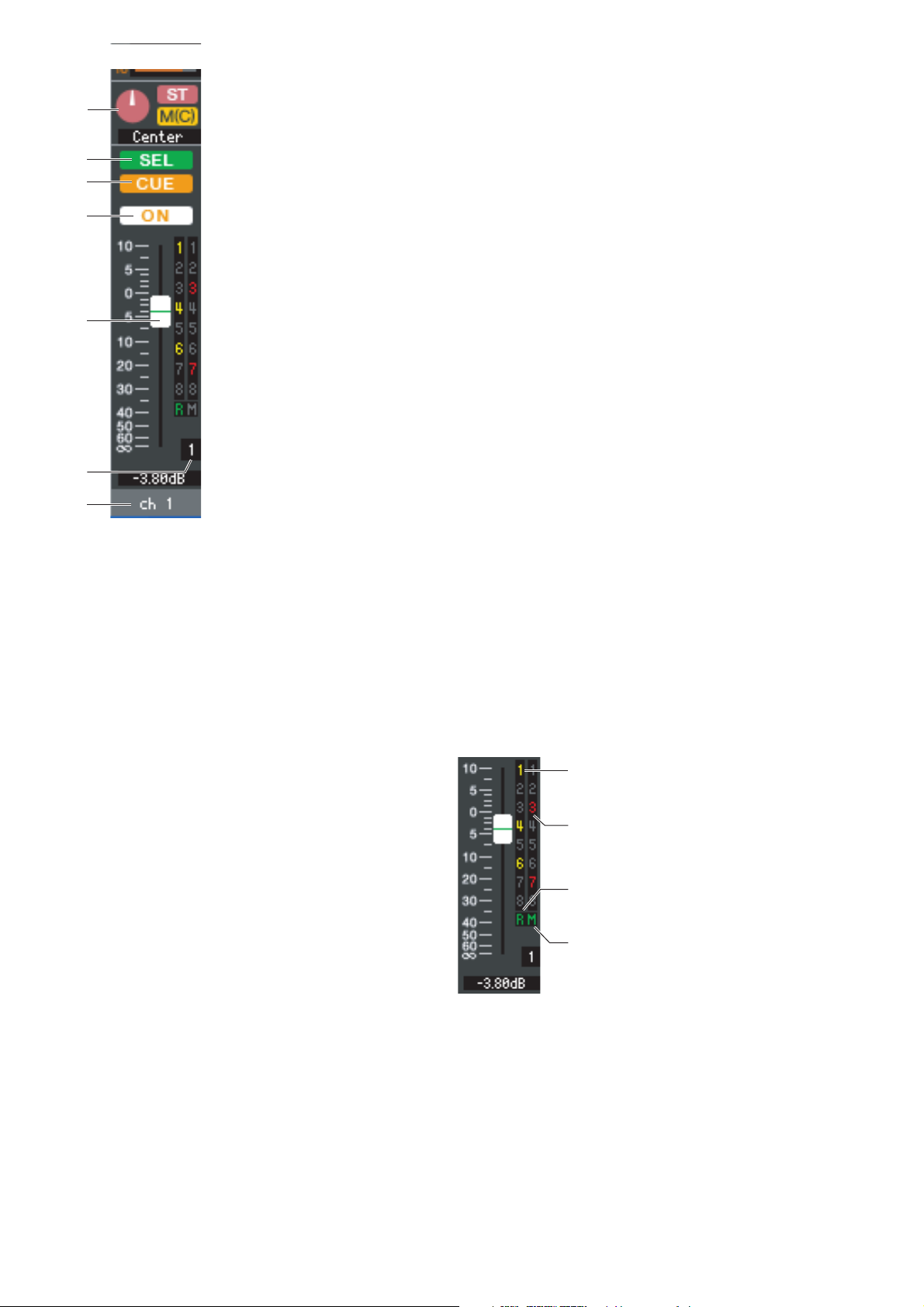
K
L
M
N
O
K PAN/TO STEREO MONO (panorámica/a estéreo mono)
El botón PA N (panorámica) ajusta la panoramización de la señal que se envía de INPUT
CH a los canales L/R del bus STEREO (o los canales L/C/R). Puede ajustarlo en el valor
central manteniendo presionada la tecla <Ctrl> del teclado del ordenador y haciendo clic en
este botón.
El botón [ST] es un interruptor de activación/desactivación para la señal que se envía de
INPUT CH al bus STEREO.
El botón [M(C)] es un interruptor de activación/desactivación para la señal que se envía de
INPUT CH al bus MONO.
Si se selecciona LCR MODE (modo LCR) en la ventana Selected Channel (canal
seleccionado), el botón [LCR] aparecerá en lugar del botón [ST] y el botón [M(C)], y el
botón [LCR] será un interruptor de activación/desactivación para la señal que se envíe de
INPUT CH al bus LCR.
L SEL (selección)
Selecciona el INPUT CH (canal de entrada) para el que se desea realizar operaciones.
Está enlazado con las teclas [SEL] de la sección INPUT del panel de M7CL.
M CUE (escucha)
Este botón permite monitorizar mediante escucha la señal de INPUT CH. Ésta enlazado
con las teclas [CUE] de la sección INPUT del panel de M7CL.
P
Q
N ON (activado)
Activa o desactiva INPUT CH (canal de entrada). Está enlazado con las teclas [ON] de la
sección INPUT del panel de M7CL.
O Deslizador
Ajusta el nivel de entrada de INPUT CH. Cuando el propio M7CL está ajustado en otro
modo diferente a SENDS ON FADER (transmisiones en deslizador), se enlaza con los
deslizadores de la sección INPUT del panel de M7CL.
El valor actual del deslizador aparece en el cuadro numérico situado justo debajo del
deslizador.
Puede establecer el valor mínimo (–∞ dB) manteniendo presionada la tecla <Ctrl> del
teclado del ordenador y haciendo clic en el mando del deslizador, o ajustarlo en el valor
nominal (0,00 dB) manteniendo presionadas la tecla <Ctrl> y <Mayús> y haciendo clic en
el mando del deslizador.
Los números y las letras
que aparecen a la derecha
del deslizador indican el
grupo DCA y los grupos
de silenciamiento a los
que pertenece el canal,
y muestran el estado
Recall Safe (seguridad de
recuperación) y Mute
Safe (seguridad de
silenciamiento) del canal.
Los números de los grupos DCA a los que
pertenece el canal aparecen en amarillo.
Los números de los grupos de silenciamiento
a los que pertenece el canal aparecen en rojo.
Si este canal está configurado como Recall
Safe, el carácter R aparecerá en verde.
Si este canal está configurado como Mute
Safe, el carácter M aparecerá en verde.
P Número de canal
Este es el número del INPUT CH (canal de entrada). Puede abrir la ventana Selected
Channel (canal seleccionado) para este canal haciendo doble clic en este número.
Si mantiene presionada la tecla <Ctrl> del teclado del ordenador y hace doble clic en
este número, se abrirá la pantalla Selected Channel (canal seleccionado) como un
vista adicional.
Q Nombre del canal
En este cuadro de texto se muestra el nombre del canal. También se puede editar el nombre
del canal en este cuadro.
13
M7CL V2 Editor Manual de instrucciones
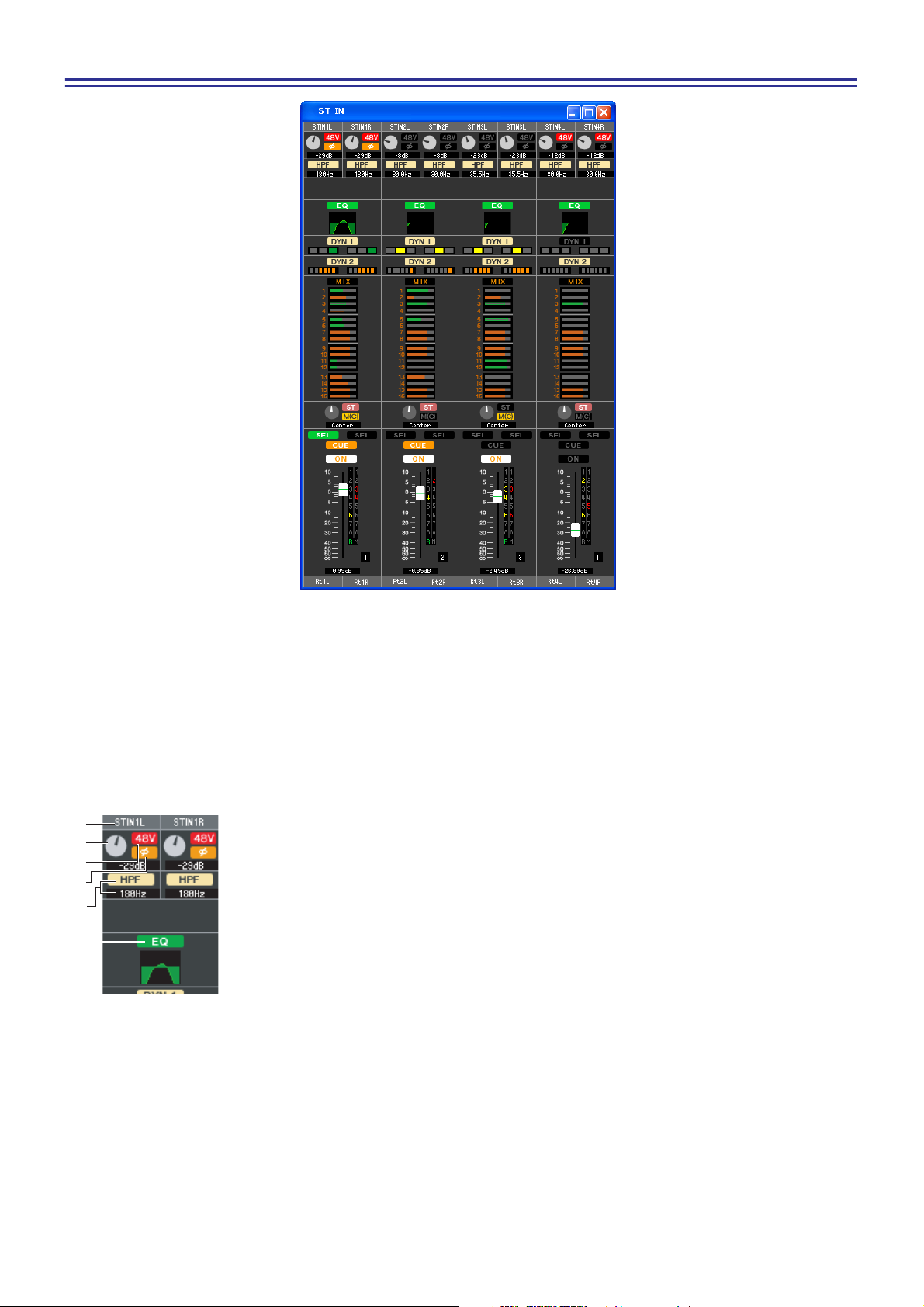
Ventana ST IN (entrada estéreo)
1
En esta ventana, puede ver y editar los parámetros de mezcla de los canales ST IN 1–4. Los parámetros que se
muestran en la ventana pueden seleccionarse en el menú [View] (ver) o en el menú que aparece al hacer clic
con el botón derecho en la ventana.
Puede acceder a esta ventana de varias formas.
● En el menú [Windows] (ventanas), elija [Overview] (descripción general) y después, “ST IN” (entrada estéreo)
● Utilice las teclas de navegación de la ventana Master (principal) para activar el botón [ST IN] (entrada estéreo)
A INPUT PATCH (patch de entrada)
2
3
4
5
6
Selecciona la fuente de entrada que se asignará al canal ST IN. Las fuentes de entrada
que se pueden asignar son las mismas que para un INPUT CH (➥ p. 11).
B HA GAIN (ganancia de preamplificador)
Arrastre el botón en la pantalla para ajustar la ganancia del preamplificador interno
o del preamplificador externo (AD8HR) conectado al canal ST IN.
C 48 V
Activa y desactiva la alimentación phantom (+48 V) del preamplificador interno o del
preamplificador externo (AD8HR) conectado al canal ST IN.
D Ø (fase)
Invierte la fase de la señal después de la conversión AD.
E HPF (filtro de paso alto)
Activa o desactiva el filtro de paso alto. Puede arrastrar el valor numérico hacia arriba
o hacia abajo para editar la frecuencia de corte.
F EQ (ecualizador)
Activa y desactiva el ecualizador (los ajustes L/R están enlazados). Es igual que el
ecualizador para el INPUT CH (➥ p. 12).
14
M7CL V2 Editor Manual de instrucciones
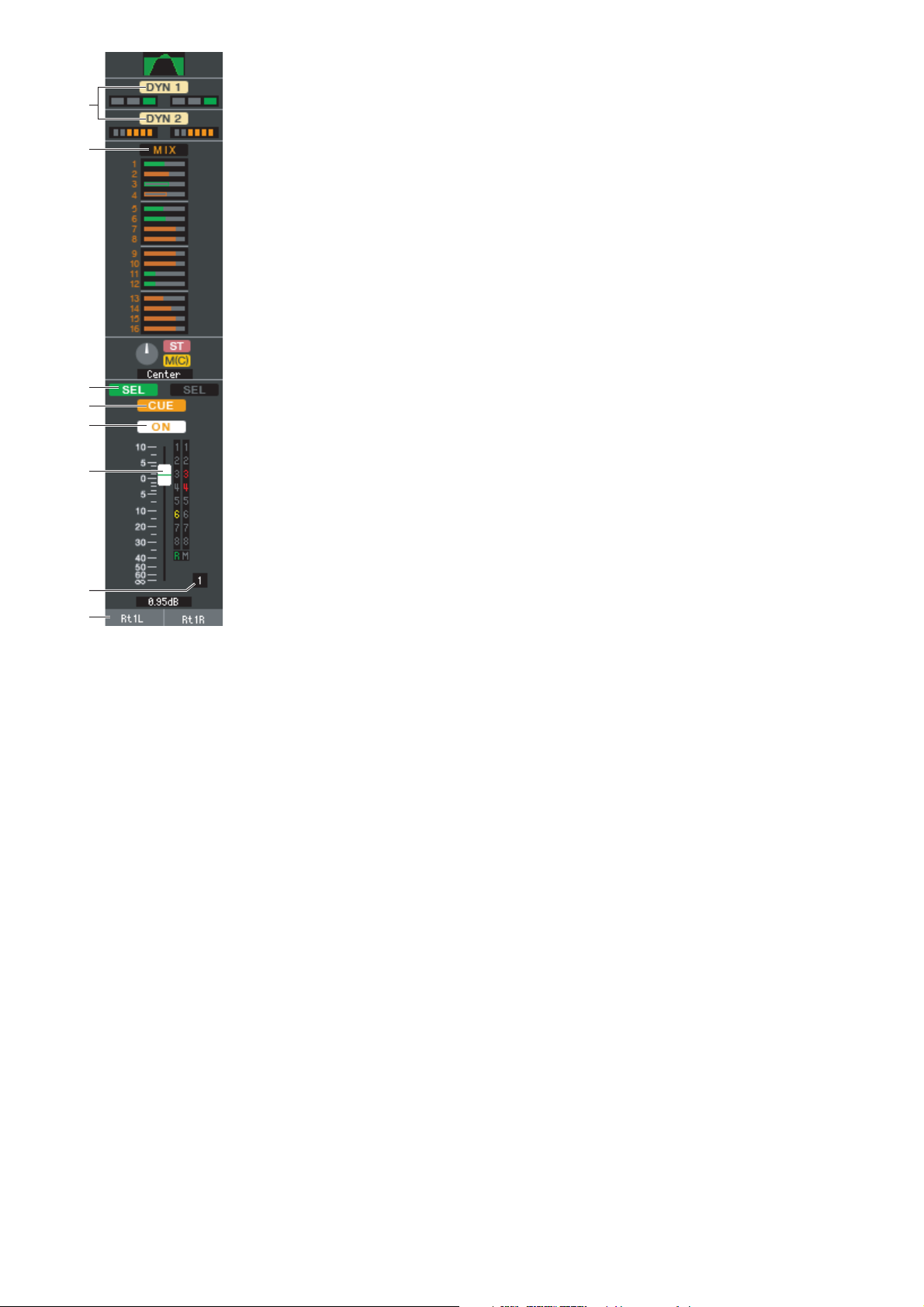
7
G DYN1/DYN2 (dinámica 1//dinámica 2)
Estos botones activan o desactivan los dos procesadores de dinámica. Es lo mismo que
la dinámica 1/dinámica 2 para INPUT CH (➥ p. 12).
8
J
K
L
M
N
O
H MIX/MATRIX SEND (transmisión de mezcla/matriz)
Cambia entre las indicaciones de transmisión a los buses MIX 1–16 o los buses
MATRIX 1–8. Es lo mismo que la transmisión de mezcla/matriz para INPUT CH
(➥ p. 12).
I Balance
El botón BALANCE ajusta el balance de la señal que se envía del canal ST IN a los
canales L/R del bus STEREO (o los canales L/C/R). Aparte del botón BALANCE, es lo
mismo que PAN/TO STEREO MONO para un canal INPUT (➥ p. 13).
J SEL (selección)
Selecciona el canal ST IN para el que se desea realizar operaciones. (L y R se pueden
seleccionar por separado.) Está enlazado con las teclas [SEL] de la sección ST IN del
panel de M7CL.
K CUE (escucha)
Este botón permite monitorizar mediante escucha la señal del canal ST IN (L/R están
enlazados). Está enlazado con las teclas [CUE] (escucha) de la sección ST IN (entrada
estéreo) del panel de M7CL.
L ON (activado)
Activa y desactiva el canal ST IN (los ajustes L/R están enlazados). Está enlazado con las
teclas CH [ON] de la sección ST IN del panel de M7CL.
M Deslizador
Ajusta el nivel de entrada del canal ST IN. Cuando el propio M7CL está ajustado en
otro modo diferente a SENDS ON FADER (transmisiones en deslizador), se enlaza con
los deslizadores de la sección INPUT del panel de M7CL.
El valor actual del deslizador aparece en el cuadro numérico situado justo debajo del
deslizador. Es igual que el deslizador para el INPUT CH (➥ p. 13).
N Número de canal
El número del canal ST IN (entrada estéreo). Puede hacer doble clic en este número
para abrir la ventana Selected Channel (Canal seleccionado) de este canal. Si mantiene
presionada la tecla <Ctrl> del teclado del ordenador y hace doble clic en este número,
se abrirá la pantalla Selected Channel (canal seleccionado) como un vista adicional.
O Nombre del canal
En este cuadro de texto se muestra el nombre del canal. También se puede editar el
nombre del canal en este cuadro.
15
M7CL V2 Editor Manual de instrucciones

Ventana MIX (mezcla)
En esta ventana, puede ver y editar los parámetros de los canales MIX 1–16. Los parámetros que se muestran en la
ventana pueden seleccionarse en el menú [View] (ver) o en el menú que aparece al hacer clic con el botón derecho en
la ventana.
Puede acceder a esta ventana de varias formas.
● En el menú [Windows] (ventanas), elija [Overview] (descripción general) y después, “MIX” (mezcla)
● Utilice las teclas de navegación de la ventana Master (principal) para activar el botón [MIX] (mezcla)
A OUTPUT PATCH (patch de salida)
1
2
3
4
Haga clic aquí para seleccionar el puerto de salida que se asignará al canal MIX, a partir
de las siguientes opciones.
OMNI1–OMNI16 Tomas OMNI 1–16
SLOT1-1,
SLOT1-2...SLOT3-16
RACK1A,
RACK1B...RACK8R(B)
2TROUT L, 2TROUT R Canales L/R de la toma 2TR OUT DIGITAL
Canales de entrada de una tarjeta de E/S
instalada en las ranuras 1–3
Salidas L/R de bastidor 1–8
Si se han realizado varios patches, sólo se mostrará el primer puerto.
Si cambia los patches de esta ventana, el puerto que se haya asignado hasta ese
momento se cancelará, y sólo se asignará el puerto recién seleccionado.
B EQ (ecualizador)
Activa y desactiva el ecualizador. Es igual que el ecualizador para el INPUT CH
(➥ p. 12).
C DYN1(dinámica 1)
Activa o desactiva el procesador de dinámica. Es igual que la dinámica 2 para INPUT
CH (➥ p. 12).
D INS (inserción)
Activa y desactiva la entrada de inserción.
16
M7CL V2 Editor Manual de instrucciones
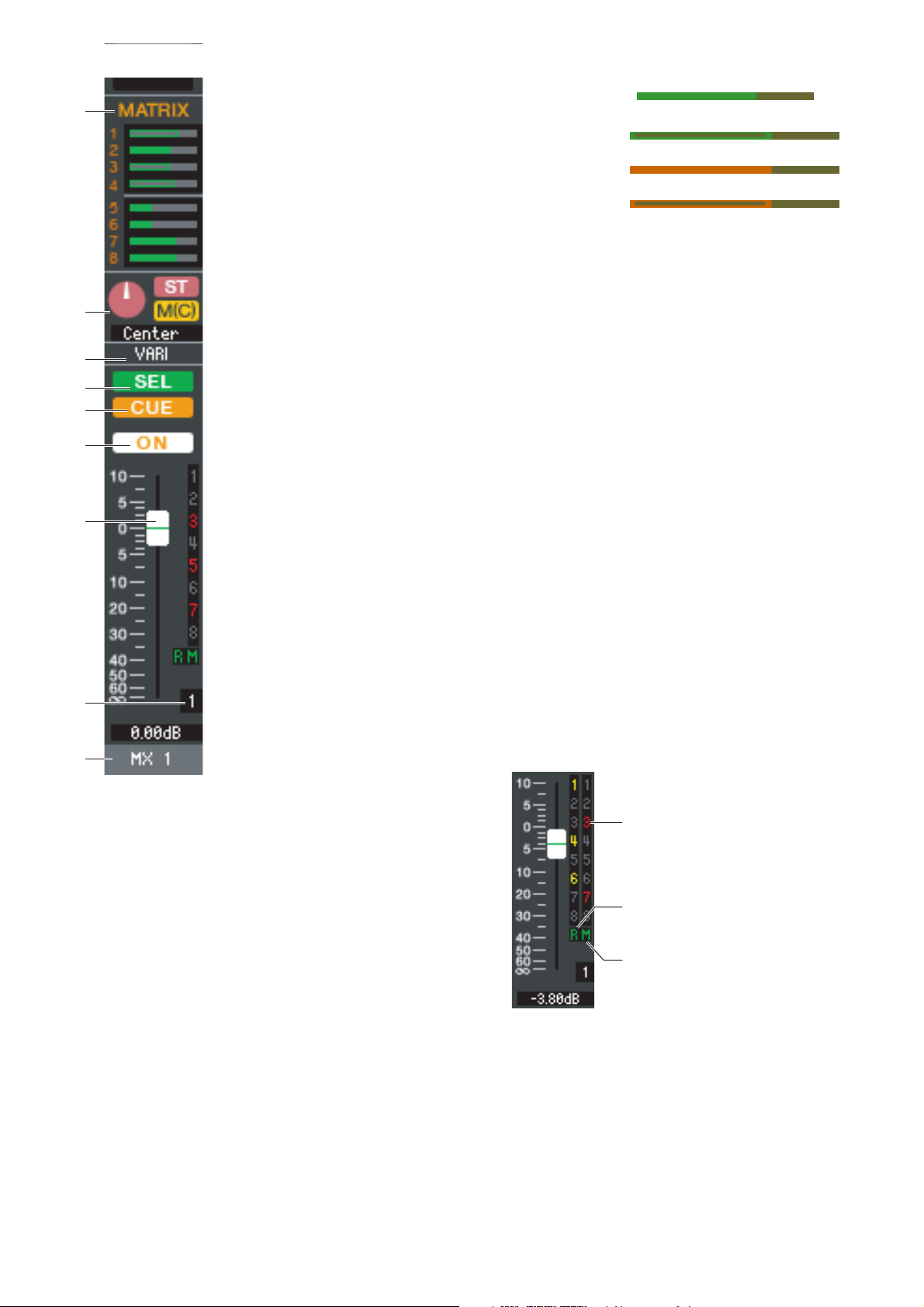
5
• Anterior a activación (verde)
• Anterior a desactivación (verde)
• Posterior a activación (amarillo)
• Posterior a desactivación (amarillo)
Los números de los grupos de
silenciamiento a los que pertenece el
canal aparecen en rojo.
Si este canal está configurado como
Recall Safe (seguridad de recuperación),
el carácter R aparecerá en verde.
Si este canal está configurado como
Mute Safe (seguridad de silenciamiento),
el carácter M aparecerá en verde.
6
7
8
9
J
K
L
M
E MATRIX SEND (transmisión de matriz)
Estos gráficos de barras indican los niveles de
transmisión de las señales enviadas desde el canal
MIX al bus MATRIX 1–8. También puede ajustar los
niveles de transmisión arrastrando un gráfico de
barras a la izquierda o a la derecha. Mientras
arrastra el gráfico de barras, se muestra el nivel de
transmisión en el área de la pantalla numérica
para TO STEREO/MONO (a estéreo/mono).
Puede establecer el valor mínimo (–∞ dB)
manteniendo presionada la tecla <Ctrl> del teclado
de su ordenador y haciendo clic en el gráfico de barras,
o establecer el valor nominal (0,00 dB) manteniendo
presionada las teclas <Ctrl> y <Mayús> y haciendo clic
en el gráfico de barras.
La presentación del gráfico de barras cambiará de acuerdo con la posición de transmisión
(pre/post) y el estado activado/desactivado de la señal enviada desde el canal MIX de los
buses MATRIX.
Para activar o desactivar una transmisión, haga clic en el número de canal ubicado a la
izquierda del gráfico de barras.
F PAN/TO STEREO MONO (panorámica/a estéreo mono)
El botón PA N (panorámica) ajusta la panoramización de la señal que se envía del canal de
mezcla a los canales L/R del bus STEREO (o los canales L/C/R). Puede ajustarlo en el valor
central manteniendo presionada la tecla <Ctrl> del teclado del ordenador y haciendo clic en este
botón. Si se asigna como un bus estéreo, ajusta el balance del canal impar y el canal par. El ajuste
del bus estéreo puede realizarse en Mix Bus Setup (configuración del bus MIX) de la pantalla
Mixer Setup (configuración del mezclador).
El botón [ST] es un interruptor de activación/desactivación para la señal que se envía de canal de
mezcla al bus STEREO.
El botón [MONO] es un interruptor de activación/desactivación para la señal que se envía de
canal de mezcla al bus MONO.
Si se selecciona LCR MODE (modo LCR) en la ventana Selected Channel (canal seleccionado),
el botón [LCR] aparecerá en lugar del botón [ST] y el botón [MONO], y el botón [LCR] será un
interruptor de activación/desactivación para la señal que se envíe del canal de mezcla al bus LCR.
G VARI/FIXED (variable/fijo)
Indica el tipo (VARI o FIXED) del bus MIX seleccionado en ese momento. Este parámetro puede
cambiarse en Mix Bus Setup (configuración del bus MIX) de la pantalla Mixer Setup
(configuración del mezclador).
H SEL (selección)
Selecciona el canal MIX para el que desea realizar ajustes.
I CUE (escucha)
Este botón permite monitorizar mediante escucha la señal del canal MIX.
J ON (activado)
Activa o desactiva el canal MIX.
K Deslizador
Ajusta el nivel de salida del canal
MIX. El valor actual del deslizador
aparece en el cuadro numérico
situado debajo del deslizador. Puede
establecer el valor mínimo (–∞ dB)
manteniendo presionada la tecla
<Ctrl> del teclado del ordenador
y haciendo clic en el mando del
deslizador, o ajustarlo en el valor
nominal (0,00 dB) manteniendo
presionadas la tecla <Ctrl> y
<Mayús> y haciendo clic en el
mando del deslizador.
Los números y las letras que aparecen a la derecha del deslizador indican los grupos de
silenciamiento a los que pertenece el canal, y muestran el estado Recall Safe (seguridad de
recuperación) y Mute Safe (seguridad de silenciamiento) del canal.
L Número de canal
Indica el número del canal MIX (mezcla). Puede hacer doble clic en este número para abrir la
ventana Selected Channel (Canal seleccionado) de este canal. Si mantiene presionada la tecla
<Ctrl> del teclado del ordenador y hace doble clic en este número, se abrirá la pantalla Selected
Channel (canal seleccionado) como un vista adicional.
M Nombre del canal
En este cuadro de texto se muestra el nombre del canal. También se puede editar el nombre del
canal en este cuadro.
17
M7CL V2 Editor Manual de instrucciones
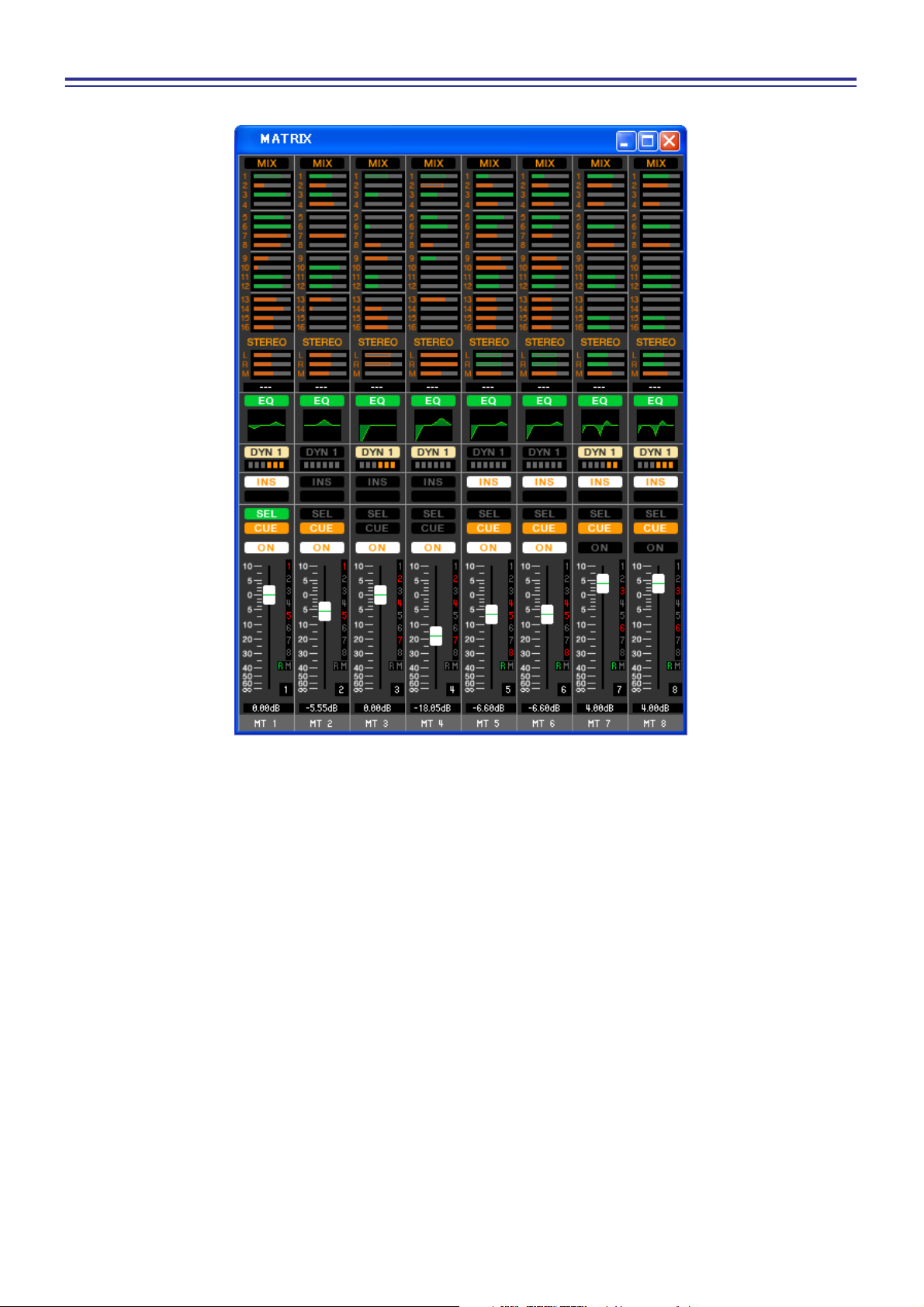
Ventana MATRIX (matriz)
En esta ventana, puede ver y editar los parámetros de los canales MATRIX 1–8. Los parámetros que se muestran en la
ventana pueden seleccionarse en el menú [View] (ver) o en el menú que aparece al hacer clic con el botón derecho en
la ventana.
Puede acceder a esta ventana de varias formas.
● En el menú [Windows] (ventanas), elija [Overview] (descripción general) y después, “MATRIX” (mezcla)
● Utilice las teclas de navegación de la ventana Master (principal) para activar el botón [MTRX] (mezcla)
18
M7CL V2 Editor Manual de instrucciones
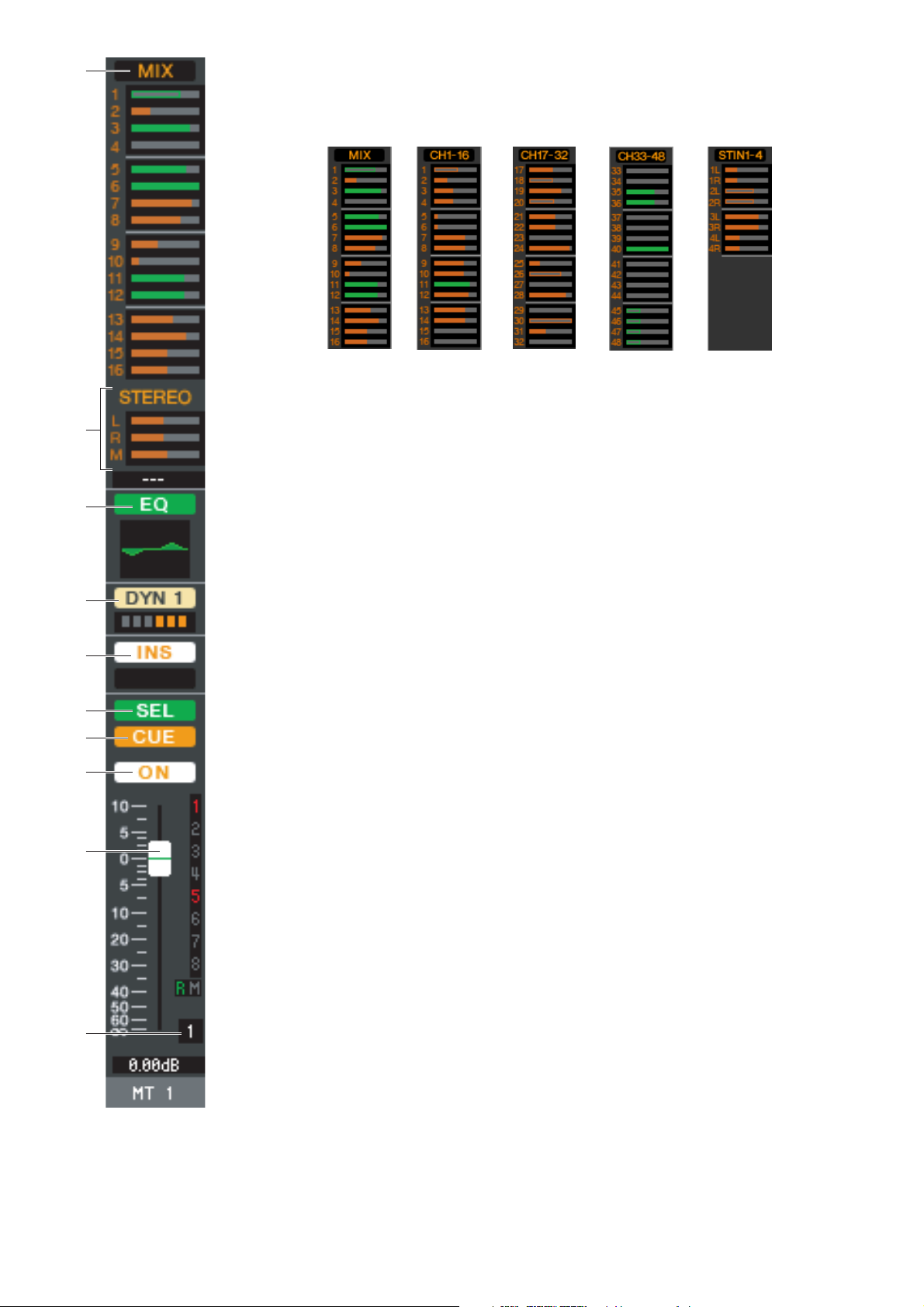
1
2
3
4
A MIX/CH/ST IN (niveles de transmisión de MIX/INPUT CH/ST IN
al bus MATRIX)
Esta opción cambia entre la indicación de las transmisiones de los canales MIX 1–16,
las transmisiones de INPUT CH 1–16 / 17–32 / 33–48 (*) y las transmisiones de ST IN.
El gráfico de barras ubicado justo debajo del botón indica/ajusta el nivel de la señal que
se envía desde cada canal al bus MATRIX. El método de funcionamiento y el significado
de la pantalla son los mismos que para (
(*)
INPUT CH 33–48 sólo puede visualizarse si se selecciona 48 en el campo Input Channels (canales de
entrada) de la ventana Mixer Setup (configuración del mezclador) o cuando se edita en línea o fuera de
línea con el M7CL-48.
5) MATRIX en la ventana MIX (➥ p. 17).
B STEREO (niveles de transmisión desde los canales STEREO
al bus MATRIX)
Aquí puede ver y editar los niveles de transmisión de las señales enviadas de los canales
STEREO al bus MATRIX. Mientras desplaza el gráfico de barras, se muestra el nivel de
transmisión en la zona de la pantalla numérica situada justo debajo. El método de
funcionamiento y el significado de la pantalla son los mismos que para (
en la ventana MIX (➥ p. 17).
5) MATRIX
5
6
7
8
9
J
C EQ (ecualizador)
Activa y desactiva el ecualizador. El gráfico que aparece debajo del botón muestra la
respuesta aproximada del ecualizador. Es igual que el ecualizador para el INPUT CH
(➥ p. 12).
D DYN1(dinámica 1)
Activa o desactiva el procesador de dinámica. Es igual que la dinámica 2 para INPUT
CH (➥ p. 12).
E INS (inserción)
Activa y desactiva la entrada de inserción.
F SEL (selección)
Selecciona el canal MATRIX para el que desea realizar ajustes.
G CUE (escucha)
Este botón permite monitorizar mediante escucha la señal del canal MATRIX.
H ON (activado)
Activa o desactiva el canal MATRIX.
I Deslizador
Ajusta el nivel de salida del canal MATRIX. El valor actual del deslizador aparece en el
cuadro numérico situado debajo del deslizador.
Los números y las letras que aparecen a la derecha del deslizador indican los grupos de
silenciamiento a los que pertenece el canal, y muestran el estado Recall Safe (seguridad
de recuperación) y Mute Safe (seguridad de silenciamiento) del canal. (El significado de
los números y las letras se describe en la ➥ p. 13.)
J Número de canal
Indica el número del canal MATRIX (matriz). Puede hacer doble clic en este número
para abrir la ventana Selected Channel (Canal seleccionado) de este canal. Si mantiene
presionada la tecla <Ctrl> del teclado del ordenador y hace doble clic en este número,
se abrirá la pantalla Selected Channel (canal seleccionado) como un vista adicional.
19
M7CL V2 Editor Manual de instrucciones
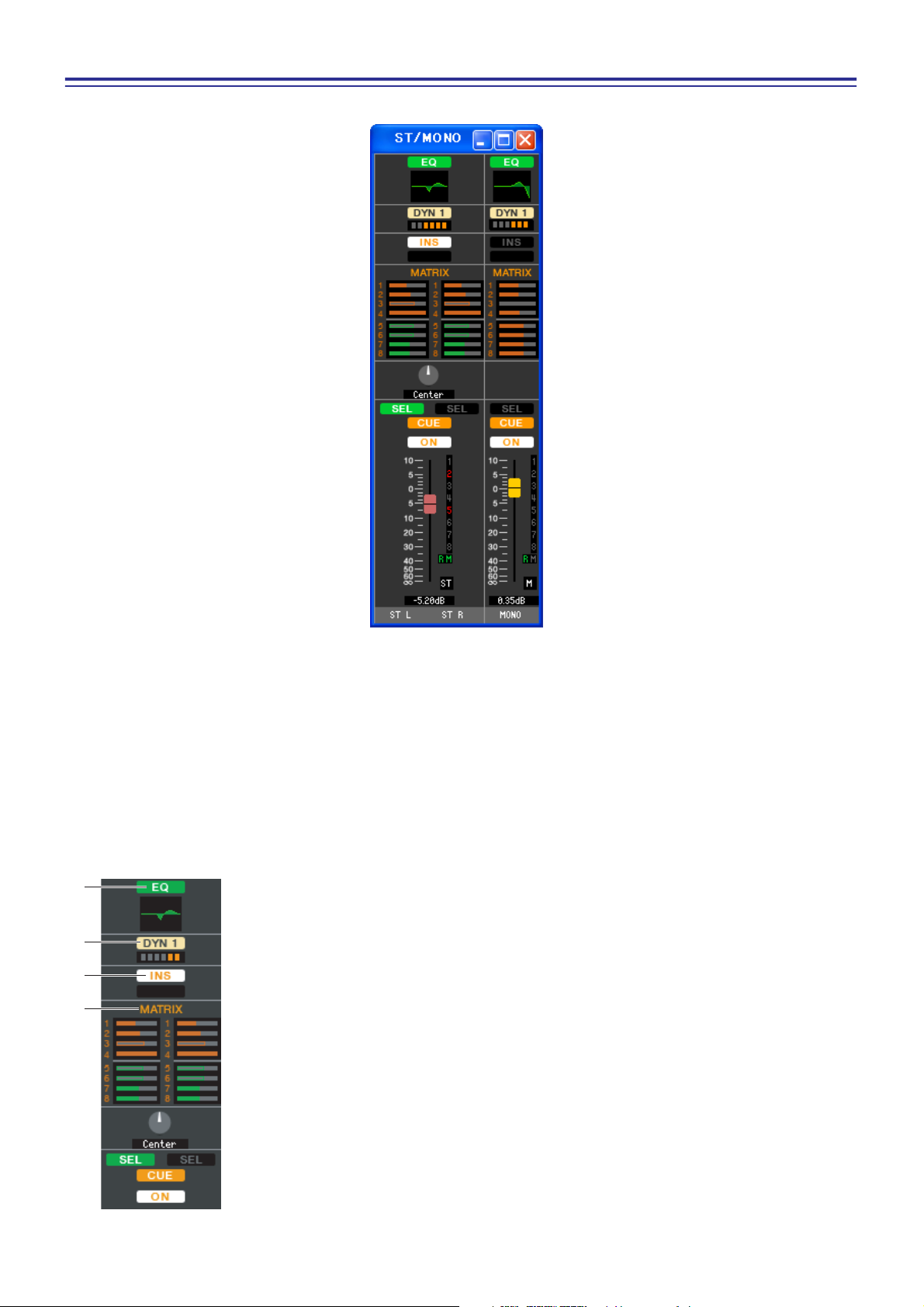
Ventana STEREO/MONO
1
En esta ventana puede ver y editar los parámetros de los canales STEREO y MONO. Los parámetros que aparecen en
la ventana pueden seleccionarse en el menú [View] (ver) o en el menú que aparece al hacer clic con el botón derecho
en la ventana.
Puede acceder a esta ventana de varias formas.
● En el menú [Windows] (ventanas), elija [Overview] (descripción general) y después, “STEREO/MONO”
(estéreo/mono)
● Utilice las teclas de navegación de la ventana Master (principal) para activar el botón [STEREO] (estéreo)
A EQ (ecualizador)
Activa y desactiva el ecualizador (los ajustes L/R están enlazados). Es igual que el
ecualizador para el INPUT CH (➥ p. 12).
2
3
4
B DYN1 (dinámica 1)
Activa o desactiva el procesador de dinámica. Es igual que la dinámica 2 para INPUT
CH (➥ p. 12).
C INS (inserción)
Activa/desactiva la entrada de inserción (los ajustes L/R están enlazados.)
D MATRIX SEND (transmisión de matriz)
Aquí puede ver y editar los niveles de transmisión de las señales enviadas desde el canal
STEREO/MONO (estéreo/mono) al bus MATRIX 1–8. El método de funcionamiento
y el significado de la pantalla son los mismos que para MATRIX en la ventana MIX
(➥ p. 17).
20
M7CL V2 Editor Manual de instrucciones
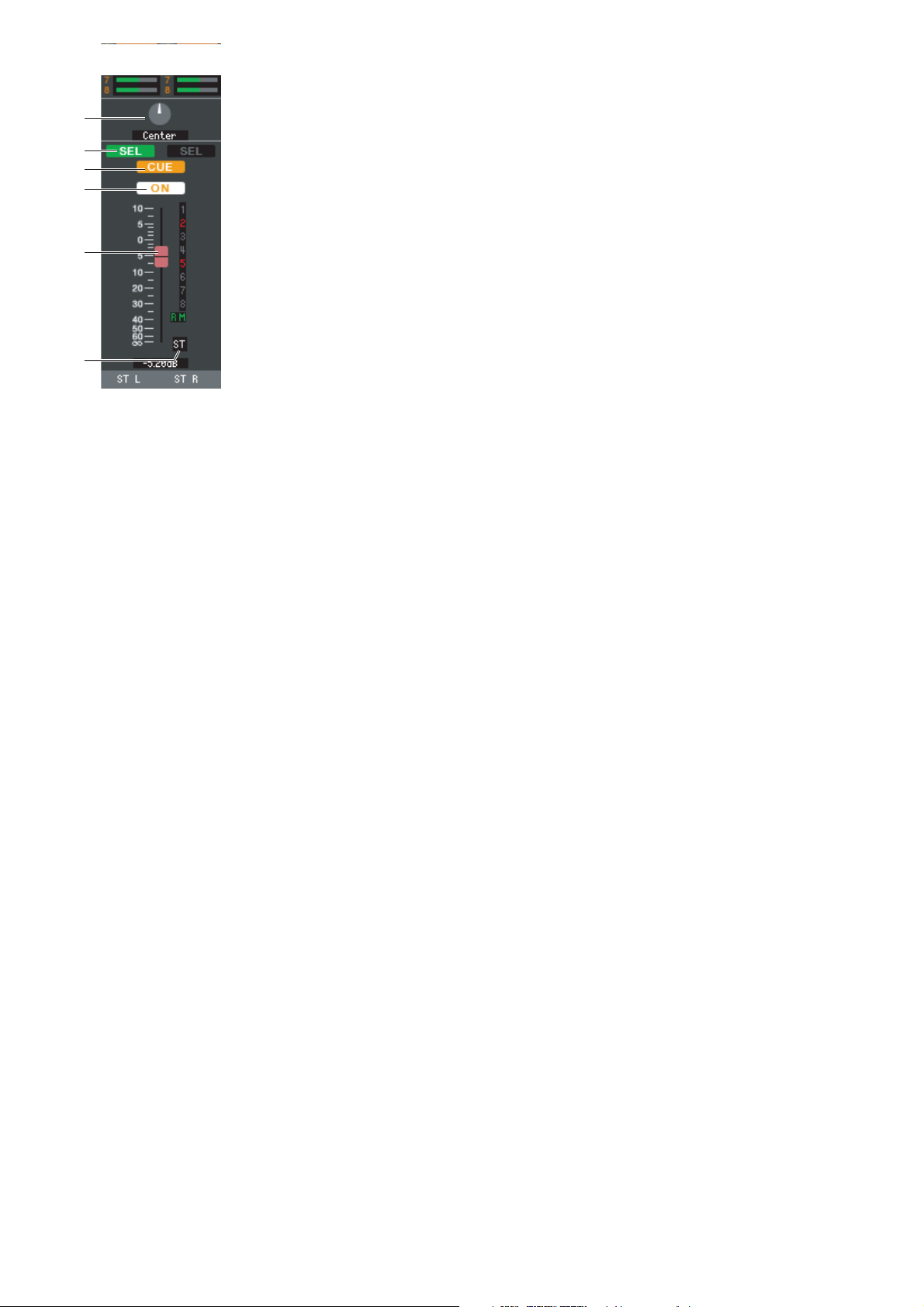
E BALANCE
Ajusta el balance hacia la izquierda/derecha del canal STEREO.
5
6
7
8
9
J
F SEL (selección)
Selecciona el canal para el que desea realizar ajustes. (Puede especificar L y R de forma
independiente.) Está enlazado con las teclas [SEL] de la sección STEREO/MONO
MASTER del panel de M7CL.
G CUE (escucha)
Este botón permite monitorizar mediante escucha la señal del canal STEREO/MONO.
Está enlazado con las teclas [CUE] de la sección STEREO/MONO MASTER del panel
de M7CL.
H ON (activado)
Activa o desactiva el canal STEREO/MONO. Está enlazado con las teclas [ON] de la
sección STEREO/MONO MASTER del panel de M7CL.
I Deslizador
Ajusta el nivel de salida del canal STEREO/MONO. Está enlazado con los deslizadores
de la sección STEREO/MONO MASTER del panel de M7CL.
El valor actual del deslizador aparece en el cuadro numérico situado debajo del
deslizador.
Los números y las letras que aparecen a la derecha del deslizador indican los grupos de
silenciamiento a los que pertenece el canal, y muestran el estado Recall Safe (seguridad
de recuperación) y Mute Safe (seguridad de silenciamiento) del canal. (El significado de
los números y las letras se describe en la ➥ p. 15.)
J Número de canal
Éste es el número del canal (ST o M). Puede hacer doble clic en este número para abrir
la ventana Selected Channel (Canal seleccionado) de este canal. Si mantiene presionada
la tecla <Ctrl> del teclado del ordenador y hace doble clic en este número, se abrirá la
pantalla Selected Channel (canal seleccionado) como un vista adicional.
21
M7CL V2 Editor Manual de instrucciones
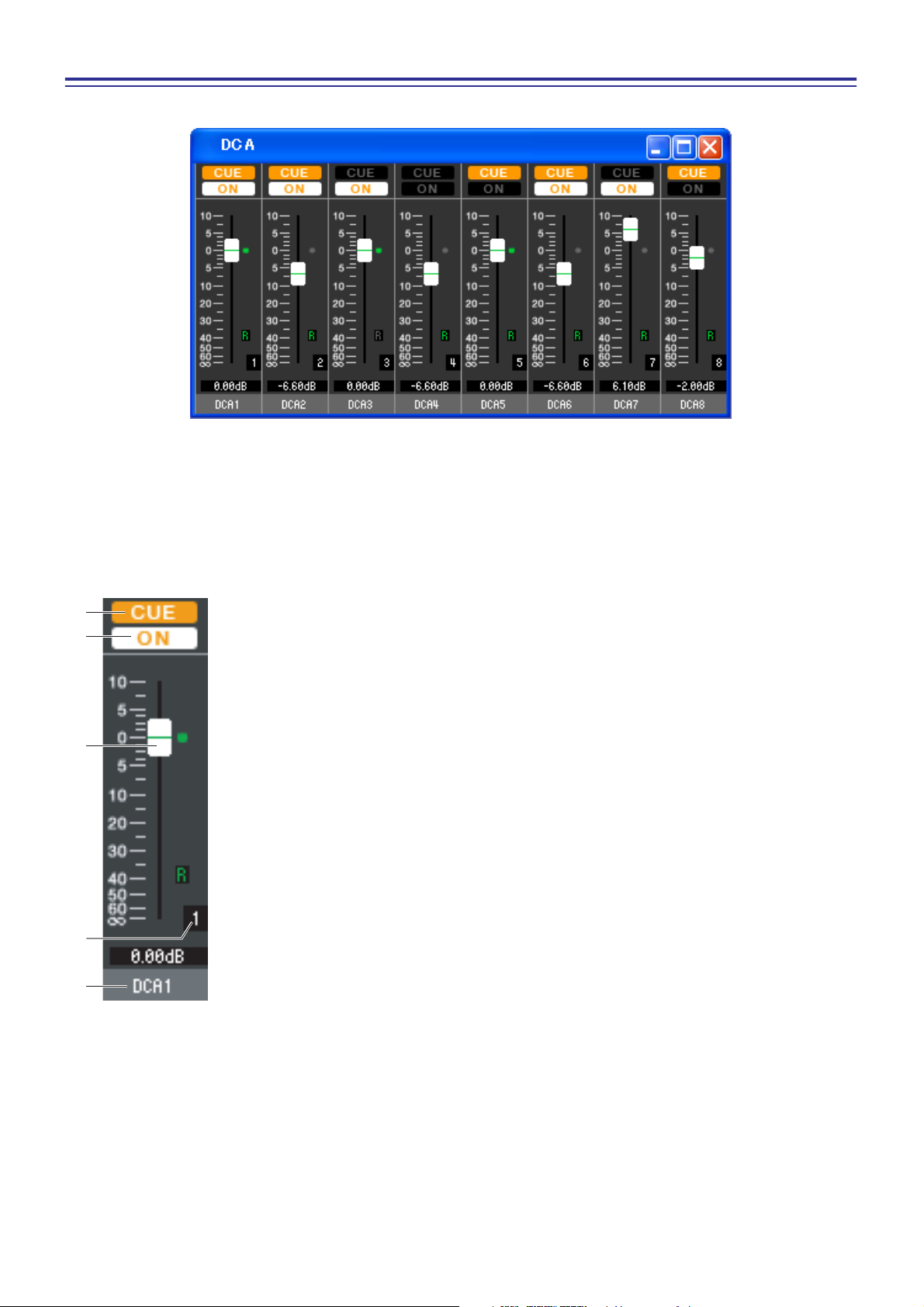
Ventana DCA
En esta ventana puede ver y editar los parámetros de los grupos DCA 1–8.
Puede acceder a esta ventana de varias formas.
● En el menú [Windows] (ventanas), elija [Overview] (descripción general) y después, “DCA”
● Utilice las teclas de navegación de la ventana Master (principal) para activar el botón [DCA]
1
2
3
4
5
A CUE (escucha)
Este botón permite monitorizar mediante escucha todos los canales que se asignan al
grupo DCA.
B ON (activado)
Si activa esta opción, se activarán todos los canales asignados al grupo DCA. Si desactiva
esta opción, no saldrá ninguna función de los canales asignados al grupo DCA.
C Deslizador DCA
Ajusta el nivel del grupo DCA.
El valor actual del deslizador aparece en el cuadro numérico situado debajo del deslizador.
Puede establecer el valor mínimo (–∞ dB) manteniendo presionada la tecla <Ctrl> del
teclado del ordenador y haciendo clic en el mando del deslizador, o ajustarlo en el valor
nominal (0,00 dB) manteniendo presionadas la tecla <Ctrl> y <Mayús> y haciendo clic
en el mando del deslizador. Si el deslizador se encuentra en el nivel nominal, se iluminará
el indicador verde situado a la derecha del deslizador.
Si un grupo DCA está ajustado a Recall Safe (Seguridad de recuperación), el carácter
R mostrado en la parte inferior derecha del deslizador aparece en verde.
D Número DCA
Es el número del grupo DCA.
E Nombre del grupo DCA
En este cuadro de texto se muestra el nombre del grupo DCA. También se puede editar
el nombre del grupo DCA en este cuadro.
22
M7CL V2 Editor Manual de instrucciones
